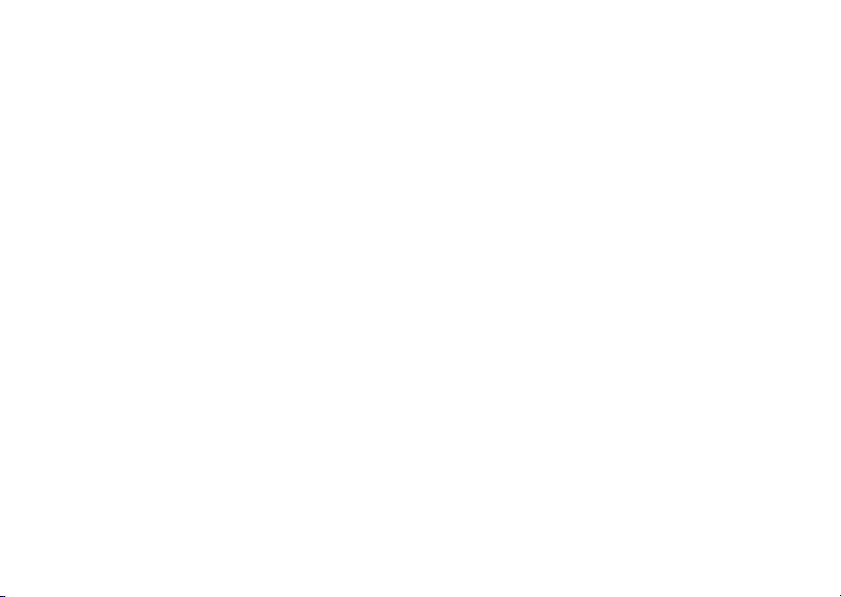
Innholdsfortegnelse
Sony Ericsson T230
Komme i gang 3
Foreta og motta det første anropet.
Lære telefonen å kjenne 6
Tastfunksjoner, hurtigtaster, taste bokstaver og tegn.
Personlig tilpasning av telefonen 15
Velge ringesignal, layout og andre innstillinger.
Ringe 23
Bruke telefonlisten, samtalevalg.
Konfigurere Mobile Internet 35
Konfigurere Internett og e-post.
Bruke Mobile Internet 49
WAP-leser, bokmerker.
Flere funksjoner 52
Hendelser, alarmklokke, stoppeklokke, tidsur, spill.
Sikkerhet 56
SIM-kortlås, telefonlås.
Feilsøking 57
Hvorfor fungerer ikke telefonen som den skal?
Tilleggsinformasjon 60
Nettsted for Sony Ericsson-brukere, sikker og effektiv bruk,
garanti, declaration of conformity.
Meldingstjenester 41
Chat, e-post, tekst og bilder.
Ikoner 68
Hva betyr ikonene?
Indeks 73
This is the Internet version of the user's guide. © Print only for private use.
1
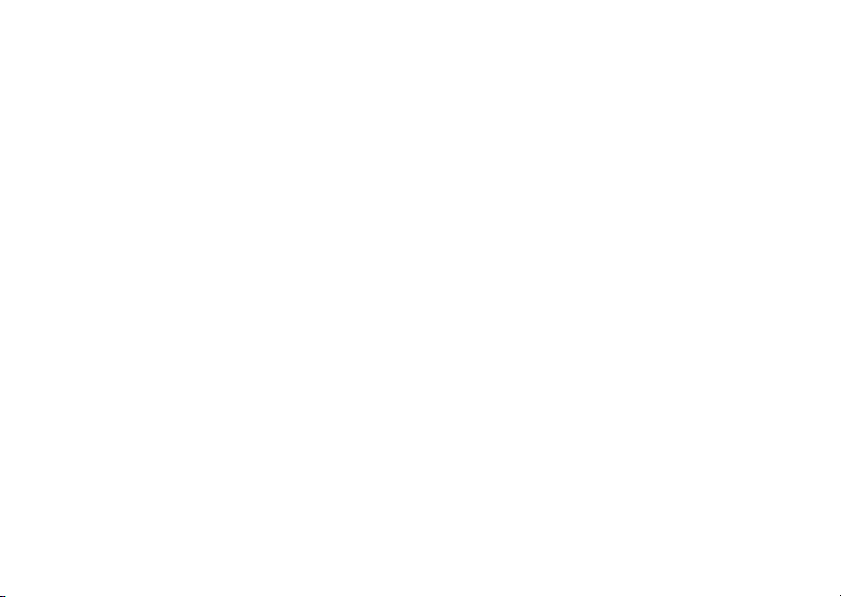
Sony Ericsson T230
GSM 900/1800
Andre utgave (januar 2004)
Denne håndboken utgis av Sony Ericsson Mobile
Communications AB, uten videre ansvarsforpliktelse.
Forbedringer og endringer i denne håndboken på
grunn av typografiske feil, ufullstendig informasjon
eller forbedringer av program og/eller utstyr kan
foretas av Sony Ericsson Mobile Communications
AB når som helst og uten varsel. Slike endringer vil
imidlertid bli tatt med i nye utgaver av håndboken.
Sony Ericsson Mobile Communications AB
© 2004
Med enerett.
Publikasjonsnummer: NO/LZT 108 6574 R2A
Merk!
Enkelte av tjenestene som er omtalt i denne
håndboken, støttes ikke av alle nett. Dette gjelder
også det internasjonale GSM-nødnummeret 112.
Kontakt nettoperatøren eller tjenesteleverandøren
hvis du er i tvil om du kan bruke en bestemt tjeneste.
Les kapitlene Retningslinjer for sikker og effektiv
bruk og Begrenset garanti før du tar i bruk
mobiltelefonen.
2
Kulelogoen er et varemerke eid av Sony Ericsson
Mobile Communications AB. Sony er et varemerke
eid av Sony Corporation og Ericsson er et varemerke
eid av Telefonaktiebolaget L M Ericsson.
T9™ Text Input er et varemerke eller registrert
varemerke eid av Tegic Communications.
T9™ Text Input er lisensiert i henhold til ett eller
flere av følgende: amerikansk patentnummer
5,818,437, 5,953,541, 5,187,480, 5,945,928
og 6,011,554; kanadisk patentnummer 1,331,057;
britisk patentnummer 2238414B; Hongkong
standard patentnummer HK0940329; singaporsk
patentnummer 51383; EU-patentnummer 0 842
463(96927260.8) DE/DK, FI, FR, IT, NL, PT, ES,
SE, GB. I tillegg er det levert patentsøknader
i andre land over hele verden.
Andre produkter og firmanavn kan være
varemerker for sine respektive eiere.
Alle rettigheter som ikke er gitt uttrykkelig
i dette dokumentet, forbeholdes.
This is the Internet version of the user's guide. © Print only for private use.
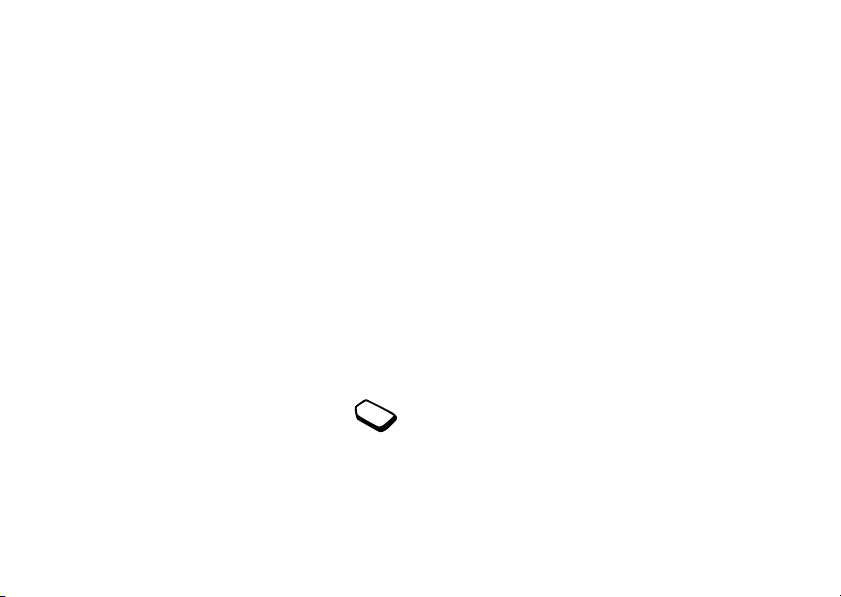
Komme i gang
Om denne brukerhåndboken
Kapitlet ”Lære telefonen å kjenne” gir en rask oversikt
over hovedfunksjonene i telefonen, snarveier og generell
informasjon.
Mer informasjon og nedlastinger er tilgjengelig på
www.SonyEricsson.com eller wap.SonyEricsson.com.
Merk: I denne håndboken brukes WAP og Web
om hverandre i omtaler av Internett-tjenester.
Tjenestetilbud
Noen av tjenestene og funksjonene som er beskrevet
i denne håndboken, er avhengige av hvilket abonnement
du har og hvilket nett du bruker. Derfor finnes kanskje
ikke noen menyer i telefonen.
Dette symbolet angir at en tjeneste eller
funksjon er avhengig av nettet eller
abonnementet.
Spør nettoperatøren hvis du vil ha
mer informasjon om abonnementet.
This is the Internet version of the user's guide. © Print only for private use.
SIM-kortet
Du får et SIM-kort (SIM = Subscriber Identity Module)
når du registrerer deg som abonnent hos en nettoperatør.
SIM-kortet er forsynt med en brikke som holder rede
på telefonnummeret ditt, tjenestene som er inkludert
i abonnementet og informasjonen i telefonlisten.
Tips: Kontroller at informasjonen er lagret på
SIM-kortet ditt før du fjerner kortet fra en annen
telefon. Telefonlisteoppføringer kan for eksempel
være lagret i telefonminnet.
Klargjøring
Du må gjøre følgende før du kan bruke telefonen:
• Sette inn SIM-kortet.
• Sette på og lade batteriet. Se ”Informasjon om SIM-kort
og batteri” på side 4.
Merk: Slå alltid av telefonen og koble fra laderen
før du setter inn eller tar ut et SIM-kort.
Komme i gang 3
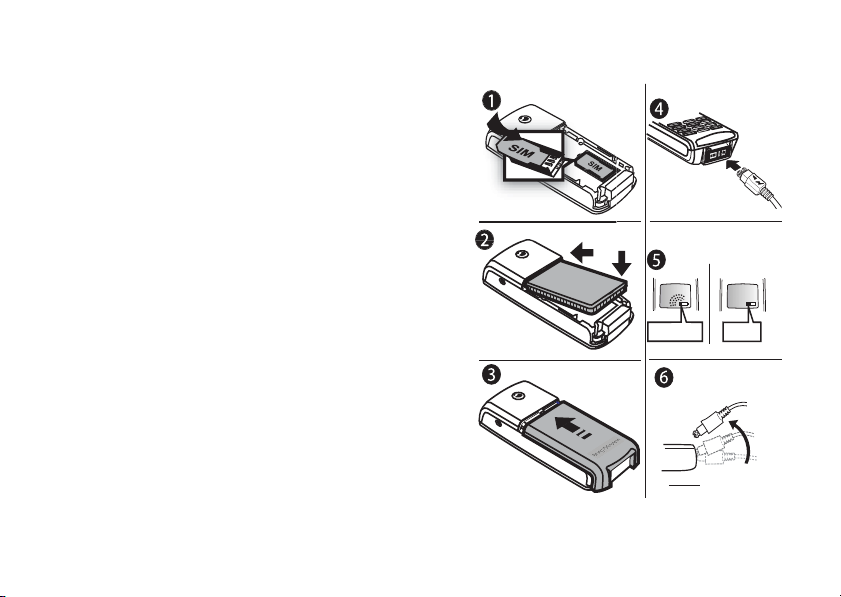
Informasjon om SIM-kort og batteri
Det kan ta opptil 30 minutter før et ikon vises
når du lader batteriet hvis det er helt utladet.
1. Sett inn SIM-kortet. SIM-kortet må plasseres under
metallklemmene.
2. Plasser batteriet bak på telefonen med koblingene
mot hverandre (med etikettsiden opp).
3. Sett bakdekselet i bunnen på telefonen og skyv
det oppover til det klikker på plass.
4. Koble laderen til telefonen ved spenningssymbolet.
Spenningssymbolet på laderstøpselet må vende oppover.
5. Det kan ta opptil 30 minutter før ikonet for batterilading
vises i displayet. Vent omtrent fire timer, eller til ikonet
viser at batteriet er fulladet. Hvis batteriikonet ikke
vises etter dette, trykker du på en hvilken som helst
tast eller den midtre valgtasten for å aktivere displayet.
Displayet “sover” mens ladingen pågår.
6. Koble fra laderen ved å bøye støpselet oppover.
Merk: Du må sette inn SIM-kortet og lade batteriet
før du kan ta i bruk telefonen.
4 Komme i gang
This is the Internet version of the user's guide. © Print only for private use.
≈ 30 min.
≈ 4 t.
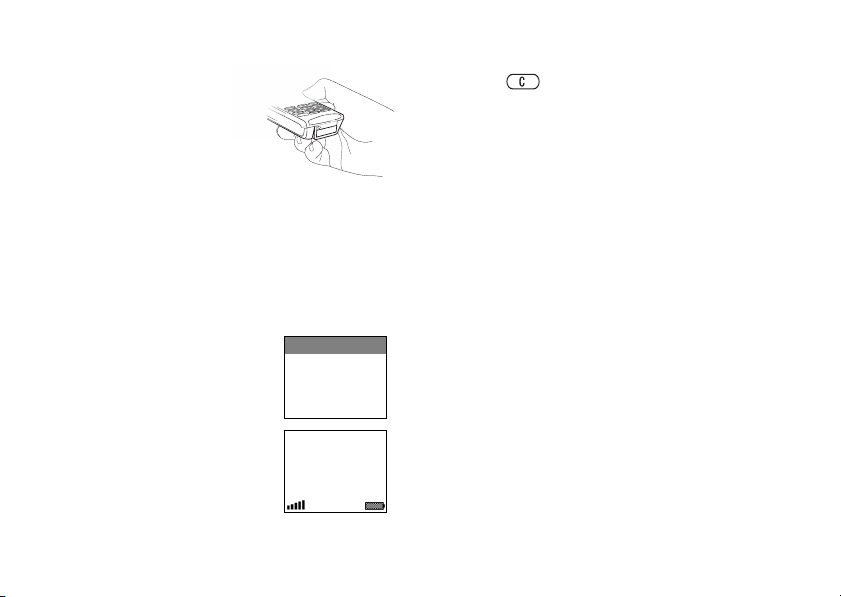
Holde telefonen
Hold mobiltelefonen
på samme måte som
du ville holdt en vanlig
telefon. Når du snakker
i mikrofonen, vinkler
du telefonen opp
og over skulderen.
Hvis du taster feil, kan du slette det gale sifferet ved
å trykke på .
Hvis PIN-koden begynner med de samme sifrene som
et nødnummer, for eksempel 112, skjules ikke sifrene
med *-tegn når du taster dem. Dette er fordi du skal
kunne se og ringe et nødnummer uten å taste PIN-koden
først. Se ”Nødsamtaler” på side 24 hvis du vil ha mer
informasjon.
Innebygd antenne
Telefonen er utstyrt med en innebygd antenne. Du oppnår
best mottakskvalitet ved å holde telefonen slik at hånden
ikke dekker den innebygde antennen. Antennen er
plassert ovenfor bakdekselet på baksiden av telefonen.
Slå på telefonen
Hold nede
NO til du hører
en pipetone. Tast PIN-koden
Velkommen
Tast PIN-kode :
(PIN = Personal Identity Number),
hvis du har en PIN-kode for
Merk: Hvis du taster feil PIN-kode tre ganger på rad,
blokkeres SIM-kortet, og du får meldingen PIN blokkert.
Du trenger i så fall en PUK (PUK = Personal
Unblocking Key) for å åpne SIM-kortet. PUK-koden
får du hos nettoperatøren.
Slik ringer du og mottar samtaler
• Tast retningsnummer og telefonnummer, og trykk
YES for å ringe.
på
• Trykk på
NO for å avslutte samtalen.
• Når telefonen ringer, trykker du på
SIM-kortet. PIN-koden får
du hos nettoperatøren.
Nett
12:18
This is the Internet version of the user's guide. © Print only for private use.
YES for å svare.
Komme i gang 5
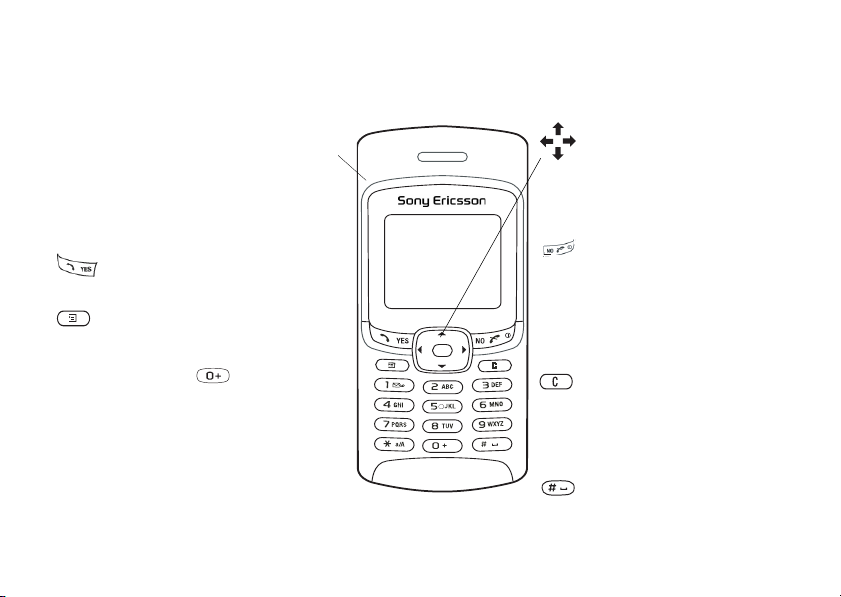
Lære telefonen å kjenne
Tastfunksjoner
Volumtast
1–9, 0 Taste sifre, 0–9, og bokstaver.
6 Lære telefonen å kjenne
Øke/redusere volumet i høyttaleren
under en samtale. Bla gjennom
lister under menyer. Gå inn på
Telefonstatus-menyen når telefonen
er i standby-modus. Trykk én gang
for å slå av ringesignalet når du
mottar et anrop. Trykk to ganger
for å avvise et inngående anrop.
Ringe og svare på anrop.
Aktivere en meny, en undermeny
eller et valg.
Trykk for å vise valg, hjelp.
Hold nede for WAP.
Hold nede for å taste
det internasjonale prefikset +.
Flytte gjennom menyer ved hjelp
av snarveier.
Hold nede (2–9) for å finne en
kontakt som begynner med den
første bokstaven på denne tasten.
This is the Internet version of the user's guide. © Print only for private use.
Du blar gjennom menyer,
lister og tekster ved å skyve
navigeringstasten oppover,
nedover, mot venstre eller mot
høyre. Du kan trykke på midtre
valgtast i stedet for
å velge et alternativ.
Hold tasten nede for å slå telefonen
på eller av (i standby-modus),
eller gå tilbake til standby-modus
fra menyene. Trykk på tasten for
å avslutte en samtale eller avvise
et anrop, gå tilbake ett nivå
i menysystemet, eller la et valg
være uendret.
Slette numre, bokstaver eller
et element fra en liste. Hold
(clear)
nede for å slå av mikrofonen
(under samtaler), slå av lyden
på telefonen eller låse tastaturet
(standby-meny).
Taste # eller et mellomrom.
YES for
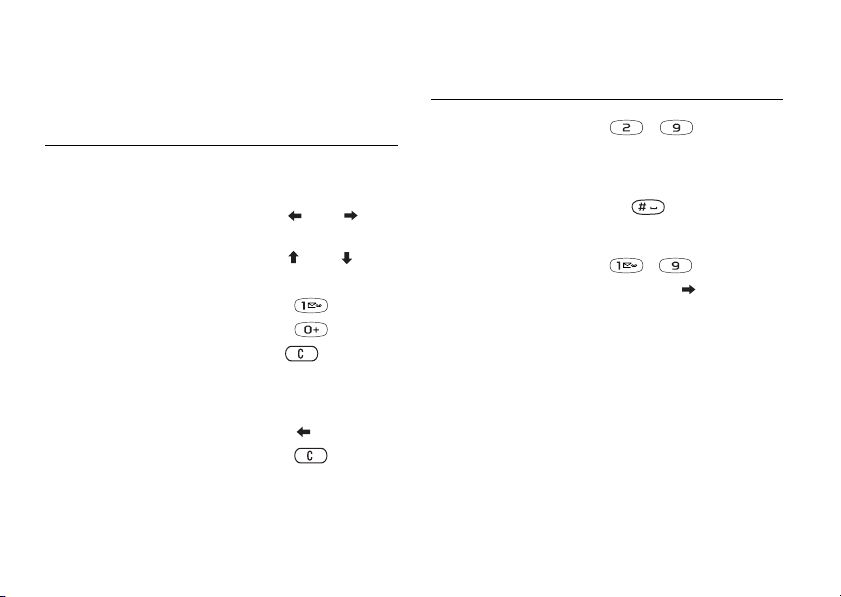
Hurtigtaster
Nyttige tastekombinasjoner er beskrevet i tabellen under.
Hvis du vil ... Når telefonen er
i standby-modus:
Ringe en nødsamtale Tast det internasjonale
nødnummeret, og trykk
YES
på
Gå inn på og bla gjennom
Trykk på eller
hovedmenyene
Hvis du vil ... Når telefonen er
Gå til en kontakt som
begynner med en bestemt
bokstav
Gå til et telefonnummer
i en bestemt posisjon
på SIM-kortet.
Bruke hurtigringing Trykk på en av
Aktivere Ring kontakt Trykk på eller
Aktivere Samtaleliste Trykk på
Ringe mobilsvar Hold nede
Tas te +-tegnet Hold nede
Slå av ringesignalet når
du mottar et anrop
Trykk på , eller trykk
én gang på en av
volumtastene på siden
av telefonen
Skrive en ny tekstmelding Hold nede
Sette telefonen til Stille
Hold nede
YES
Søke etter en kontakt
ilisten Ring kontakt
Gå inn på Telefonstatusmenyen for å se dagens
dato og modellnavnet på
telefonen (kan også vise
GPRS-tilgjengelighet)
Avvise et anrop Trykk to ganger i rask
eller låse tastaturet
Lære telefonen å kjenne 7
This is the Internet version of the user's guide. © Print only for private use.
i standby-modus:
Hold nede en av tastene
–
Trykk på
posisjonsnummeret
og
nummertastene
– og
YES
Hold nede
Trykk volumtasten
opp eller ned
rekkefølge på øvre eller
nedre volumtast på siden
av telefonen når du mottar
et anrop, eller trykk på
NO
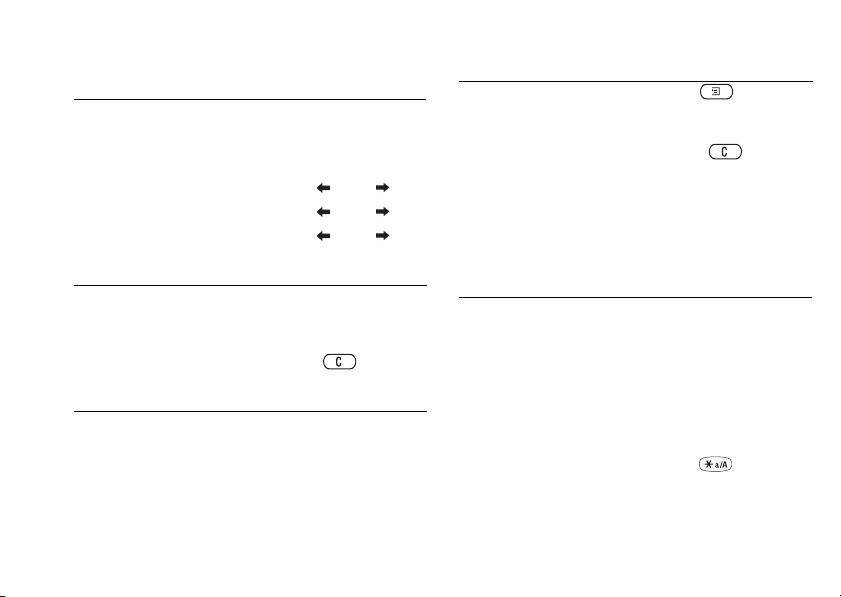
Hvis du vil ... Når telefonen er
i standby-modus:
Slå av ringesignal Trykk raskt én gang på
øvre eller nedre volumtast
på siden av telefonen når
du mottar et anrop
Endre språk til Automatisk Trykk på 8888
Endre språk til engelsk Trykk på 0000
Endre språk til kinesisk Trykk på 0008
Hvis du vil ... Under en samtale:
Sette en samtale på venting Trykk på YES
Hente samtale som står
Trykk på YES igjen
på venting
Hvis du vil ... Når du er i menysystemet:
Gå inn på en
hurtigvalgsmeny eller
hjelp, hvis tilgjengelig.
Slette et element Hold nede når
Gå tilbake til standbymodus
Hvis du vil ... Når du skriver
Gå til den andre bokstaven
eller det andre tegnet på
en tast
Slå av mikrofonen Hold nede
Hvis du vil ... Når du er i menysystemet:
Bla gjennom menylister Bruk navigeringstasten
Gå til den tredje bokstaven
eller det tredje tegnet på
en tast
eller hold nede øvre eller
nedre volumtast på siden
av telefonen
8 Lære telefonen å kjenne
Veksle mellom store
og små bokstaver
This is the Internet version of the user's guide. © Print only for private use.
Trykk på
en liste er aktivert
Hold nede
inn bokstaver med
multitap-inntasting:
NO
Hold nede øvre volumtast
på siden av telefonen,
og trykk på en av
nummertastene
Hold nede nedre volumtast
på siden av telefonen,
og trykk på en av
nummertastene
Trykk på , og deretter
bokstaven
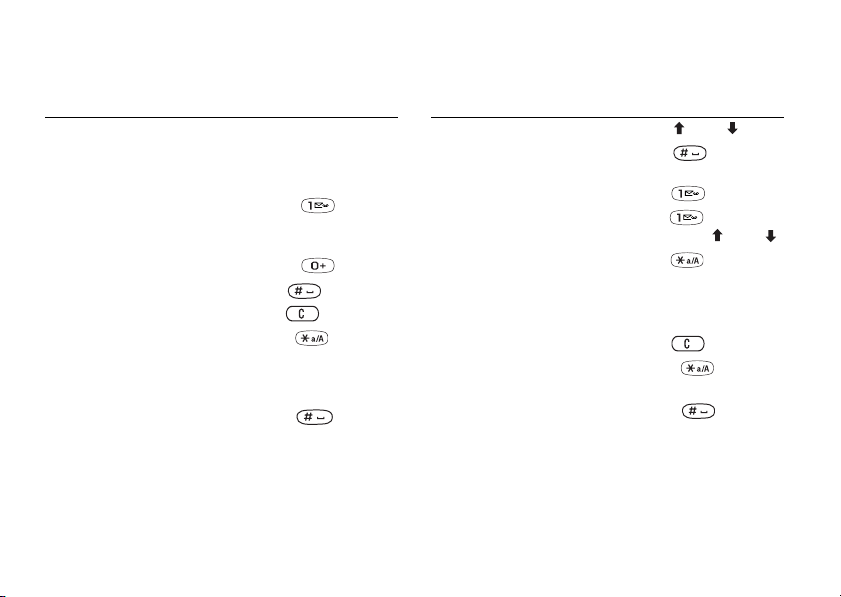
Hvis du vil ... Når du skriver
inn bokstaver med
multitap-inntasting:
Taste tall Hold nede en av
nummertastene
Taste et spørsmålstegn Trykk på øvre volumtast
på siden av telefonen,
og trykk på
@-tegnet Trykk på nedre volumtast
Tas te
på siden av telefonen,
og trykk på
Taste et mellomrom Trykk på
Slette bokstaver og tall Trykk på
Veksle mellom multitap-
Hold nede
og T9-inntastingsmetodene
(forutsatt at T9-inntasting
er aktivert)
Veksle mellom tastespråk
Hold nede
og andre tegn- eller
nummerinntastingsmetoder
Hvis du vil ... Når du skriver
Vise andre mulige ord Trykk på eller
Godta et ord og legge til
et mellomrom
Skrive et punktum Trykk på
Vise andre mulige
skilletegn
Veksle mellom store
og små bokstaver
Taste tall Hold nede en av
Slette bokstaver og tall Trykk på
Veksle mellom multitap-
og T9-inntastingsmetodene
Veksle mellom tastespråk
og andre tegn- eller
nummerinntastingsmetoder
Lære telefonen å kjenne 9
This is the Internet version of the user's guide. © Print only for private use.
inn bokstaver
med T9-inntasting:
Trykk på
Trykk på , og deretter
flere ganger på eller
Trykk på , og deretter
bokstaven
nummertastene
Hold nede
Hold nede
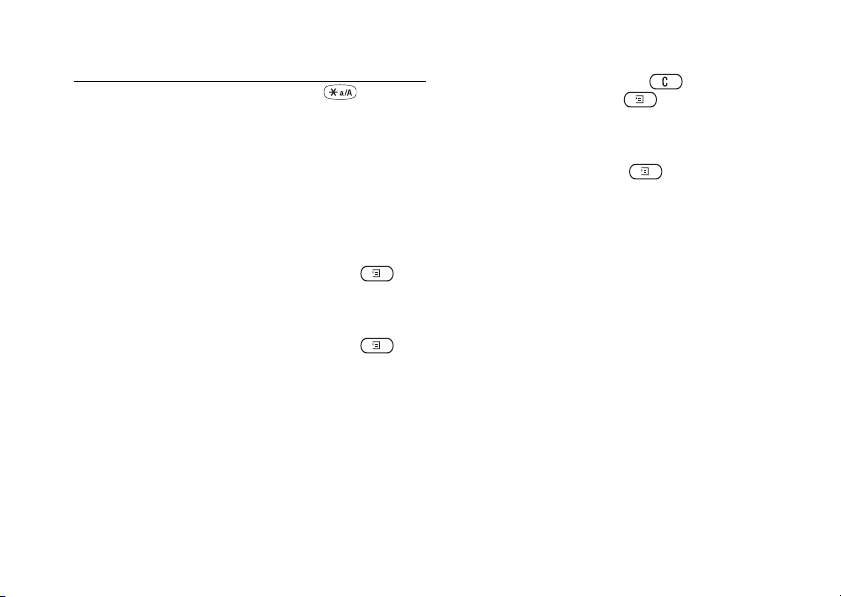
Hvis du vil ... Når du skriver inn tall:
Tas te en p (pause) Hold nede når
du skriver inn tall eller
lagrer koder
Du kan slette elementer på to måter:
• Merk et element, og trykk på .
• Merk et element, tykk på , og velg Slett eller
Slett alle.
Du kan endre elementer på to måter:
Hjelpetekster/ikoner
Ytterligere informasjon, forklaringer eller tips om
valgte menyer eller funksjoner er tilgjengelig i telefonen.
Slik får du hjelp
• Merk et element, trykk på , og velg Endre.
• Bla til elementet du vil endre, trykk to ganger på
og velg Endre.
Tips: Du kan endre navn på et element på samme måte.
1. Bla til menyen eller funksjonen, og trykk på .
2. Ve l g Hjelp (hvis tilgjengelig), og trykk på
YES.
Slik aktiverer du ikonordlisten
1. Bla til menyen eller funksjonen, og trykk på .
2. Ve l g Ikonordliste.
Slette, redigere og endre navn
Hvis du legger til elementer, for eksempel en kontakt,
en hendelse eller et Web-bokmerke, kan du slette,
redigere eller endre navn på disse.
10 Lære telefonen å kjenne
This is the Internet version of the user's guide. © Print only for private use.
YES,
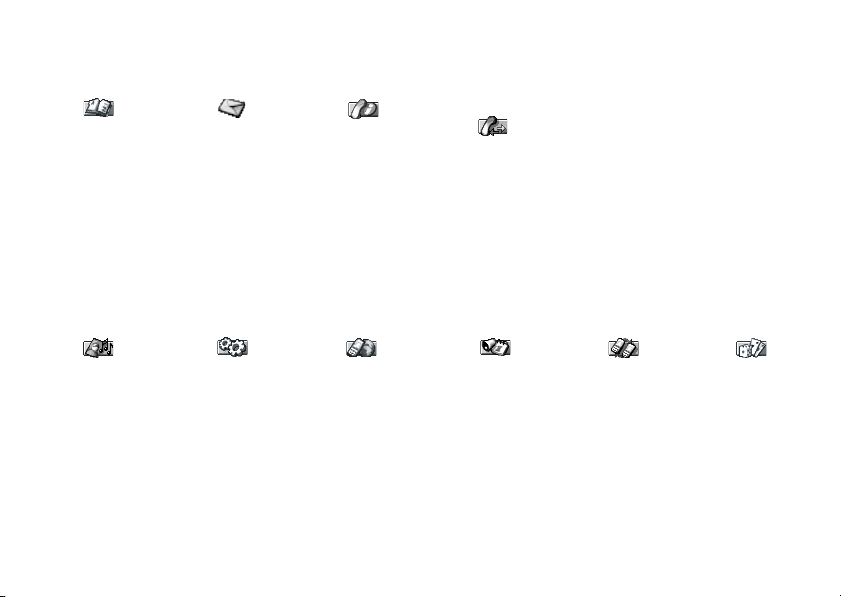
Menyoversikt
(1) Telefonliste** (2) Meldinger (3) Anrop eller Aktiv
samtale*
Merk:
(1) Numrene foran
1 Ring kontakt
2 Tilføy kontakt
3 Behandle kont.
4 Bilder
5 Personlige ring.
6 Spesialnumre
7 Avansert
8 Valg
Finn og send*
(4) Bilder og lyder (5) Innstillinger (6) Web-tjenester** (7) Verk tøy (8) Kommunikasjon (9) Spill**
1 Tekstmelding
2 MMS
3 Ring mobilsvar
4 E-post
5 Chat
6 Push-innboks
7 Områdeinfo **
8 Valg
1 Tapte anrop
2 Samtaleliste
3 Behandle samt.
4 Tid og kostnad
5 Neste anrop
6 Valg
Ringer lokalt**
Gå til linje 1**
Gå til linje 2**
1 Deaktiver toner*
2 Parker samtale*
3 Omkoble samt.*
4 Frigi aktiv*
5 Sammenkoble*
6 Overfør samtale*
7 Frigi alle*
Trekk ut person*
Frigi deltaker*
Konf.deltakere*
8 Anrop*
9 Telefonstatus
hovedmenyene vises ikke
(nummereringen av menyene
kan endres med bestemte
funksjoner eller tjenester).
*Bare tilgjengelig under
samtaler eller
konferansesamtaler.
1 Mine bilder
2 Flere bilder
3 Mine lyder/mel.
4 Flere lyder
5 Layout
6 Flere layouter
7 Komponering
8 Spill inn lyd
9 CommuniCam™
1 Lyder & varsler
2 Display
3 Språk
4 Tid og dato
5 Låser
6 Håndfri
7 Nullstill alt
1 Sony Ericsson
2 Bokmerker
3 Push-innboks
4 Tast URL-adr.
5 Fortsett
6 Avansert
7 Valg
1 Hendelser
2 Alarmer
3 Tidsur
4 Stoppeklokke
5 Kalkulator
1GSM-nett
2 Datakomm.
3 Tilbehør
(hvis tilkoblet)
Lære telefonen å kjenne 11
This is the Internet version of the user's guide. © Print only for private use.

Taste bokstaver og tegn
Du kan taste bokstaver, for eksempel når du vil legge
til navn i telefonlisten, skrive tekstmeldinger eller
legge inn Web-adresser.
I tillegg til den vanlige måten å taste bokstaver på
telefonen, ved hjelp av multitap-inntasting, kan du
Multitap-inntasting
Når du lagrer navn i telefonlisten eller når du skriver
Web-adresser, taster du inn bokstaver ved hjelp av
multitap-inntasting. Du trykker på hver tast så mange
ganger som trengs for å vise ønsket bokstav. I det
følgende eksemplet skal vi skrive et navn i telefonlisten.
bruke T9™-inntasting til å for eksempel skrive inn
tekstmeldinger og e-post, dersom tastespråket støtter
dette. T9-inntasting er en raskere metode for å skrive
tekster der du fortløpende får opp ordforslag.
Tastespråk
Før du begynner å skrive inn bokstaver, må du velge
hvilket tastespråk som skal brukes.
Slik skriver du inn bokstaver
med multitap-inntasting
1. Bla til Telefonliste,
Tilføy kontakt,
YES, Behandle kont., YES,
YES, YES igjen.
2. Trykk flere ganger på den aktuelle tasten,
– , eller , helt til ønsket
tegn vises.
Du kan se tegnene i raden som vises raskt øverst
Slik velger du tastespråk
1. Bla til Innstillinger,
YES, Språk, YES, Tastemetode, YES.
2. Bla til språket eller alfabetet du vil bruke ved
inntasting av bokstaver, og trykk på for hvert
språk du ønsker.
3. Trykk på
YES for å gå ut av menyen.
i displayet når du trykker på en tast.
Merk: Ditt valg av tastespråk, og metodene for
tegninntasting eller nummerinntasting, avgjør
hva du kan se og skrive.
Mens du skriver, kan du bytte til et av de valgte
tastespråkene ved å trykke på , og deretter velge
Språk. Se ”Valglisten” på side 14.
12 Lære telefonen å kjenne
This is the Internet version of the user's guide. © Print only for private use.
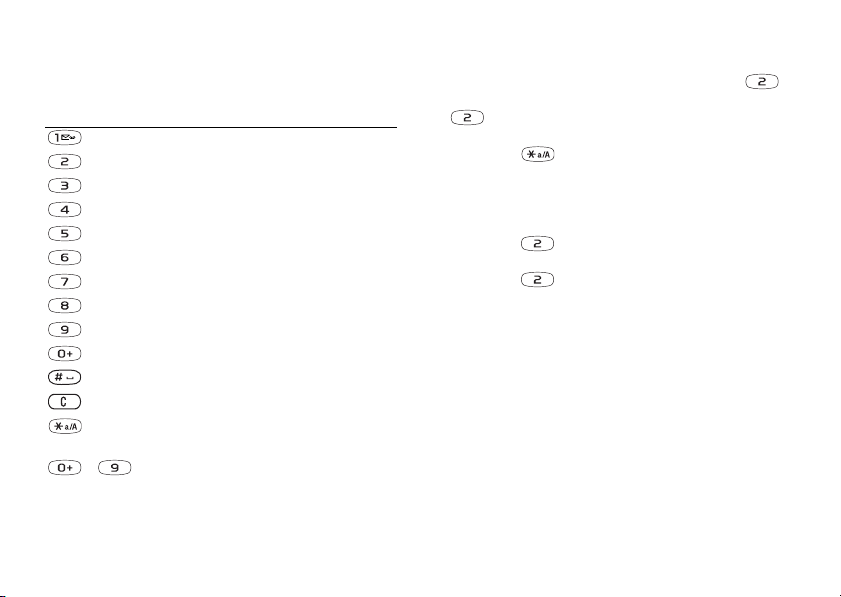
I tabellen nedenfor finner du det latinske alfabetet
(abc):
Trykk på … for å vise/taste ...
- ? ! ‚ . : ; " ' < = > ( ) _ 1
A B C Å Ä Æ à Ç 2 Γ
D E F è É 3 ∆ Φ
G H I ì 4
J K L 5 Λ
M N O Ñ Ö Ø ò 6
P Q R S ß 7 Π Σ
T U V Ü ù 8
W X Y Z 9
+ & @ / ¤ % $ € £ ¥ \ § ¿ ¡ 0 Θ Ξ Ψ Ω
Mellomrom # * ↵ ¶
For å slette tall og bokstaver
For å veksle mellom store og små
bokstaver
– Hold nede for å skrive inn tall
Eksempel:
• Hvis du vil skrive inn en A, trykker du én gang på .
• Hvis du vil skrive inn en B, trykker du raskt to ganger
på .
• Hvis du vil veksle mellom store og små bokstaver,
trykker du på , og taster deretter inn bokstaven.
Tips: Du kan også bruke volumtasten som en snarvei
til bestemte bokstaver. Hvis du vil skrive inn en B,
holder du nede øvre volumtast på siden av telefonen,
og trykker på . Hvis du vil skrive inn en C,
holder du nede nedre volumtast på siden av telefonen,
og trykker på .
T9™-inntasting
Du kan bruke T9-inntasting når du taster inn tekst, for
eksempel i tekstmeldinger og e-post. T9-inntastingen
er en metode som bruker en innebygd ordbok for å
gjenkjenne de vanligste ordene ut fra rekkefølgen på
tastetrykkene. På denne måten kan du trykke på hver
tast bare én gang, selv om bokstaven du ønsker, ikke
er den første bokstaven på denne tasten.
Merk: Du må velge et språk for å kunne bruke
T9-inntasting.
Lære telefonen å kjenne 13
This is the Internet version of the user's guide. © Print only for private use.
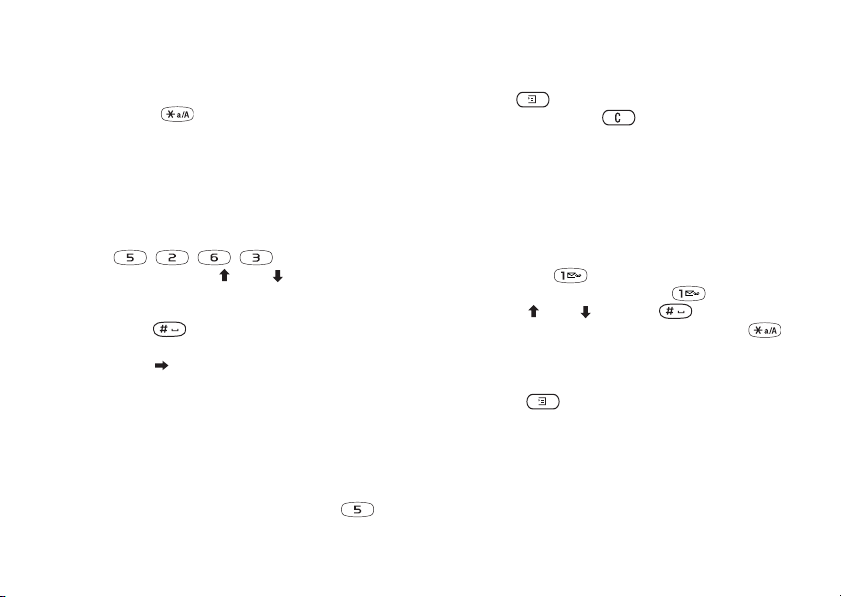
Slik aktiverer eller deaktiverer du T9-inntasting
Merk: Du kan aktivere/deaktivere T9-inntasting ved
å holde nede .
I det følgende eksemplet skal vi skrive en tekstmelding:
Slik skriver du inn bokstaver med T9-inntasting
1. Bla til Meldinger,
Skriv ny,
YES, Tekstmelding, YES,
YES.
2. Hvis du for eksempel vil skrive ”lane”, trykker
du på , , , .
3. Trykk flere ganger på eller for å vise andre
mulige ord (ordforslag).
4. Hvis ønsket ord vises:
• Trykk på for å godta forslaget og legge
inn et mellomrom.
• Trykk på eller
YES for å godta forslaget uten
å legge til et mellomrom.
Slik legger du et ord til forslagene
1. Bla til et forslag som ligner ordet du vil legge til,
trykk på , velg Stav ord,
2. Trykk flere ganger på for å slette én bokstav
om gangen.
Skriv inn det nye ordet ved hjelp av multitap-inntasting,
og trykk på
YES. Ordet blir lagt til i ordlisten. Neste
gang du taster ordet som du nettopp la inn i ordlisten,
vil det komme frem som et av ordforslagene.
3. Fortsett å skrive meldingen. Se også ”Sende
tekstmeldinger” på side 41.
Tips: Trykk på for å sette punktum. Hvis du vil sette
inn andre skilletegn, trykker du på og deretter flere
ganger på eller . Trykk på for å godta
forslaget og legge til et mellomrom. Hold nede for
å velge en tastemetode for teksten du holder på å skrive.
Valglisten
Hold nede når du skriver, for å gå til valglisten:
Hvis ordforslagene ikke inkluderer et ord du ønsker,
kan du legge til nye ord i listen mens du velger.
• Tilføy symbol – Symboler og skilletegn vises. Flytt
mellom symbolene ved hjelp av midtre valgtast.
• Sett inn enhet – Legg til et bilde, en lydeffekt,
Merk: Hvis du vil skrive inn et siffer under
tekstinntasting, holder du nede siffertasten. Eksempel:
Hvis du vil skrive inn ’5’, holder du nede .
14 Lære telefonen å kjenne
melodi eller animasjon i en melding.
• Stav ord – Gjelder bare T9-inntasting. Endre det
foreslåtte ordet ved hjelp av multitap-inntasting.
This is the Internet version of the user's guide. © Print only for private use.
YES.
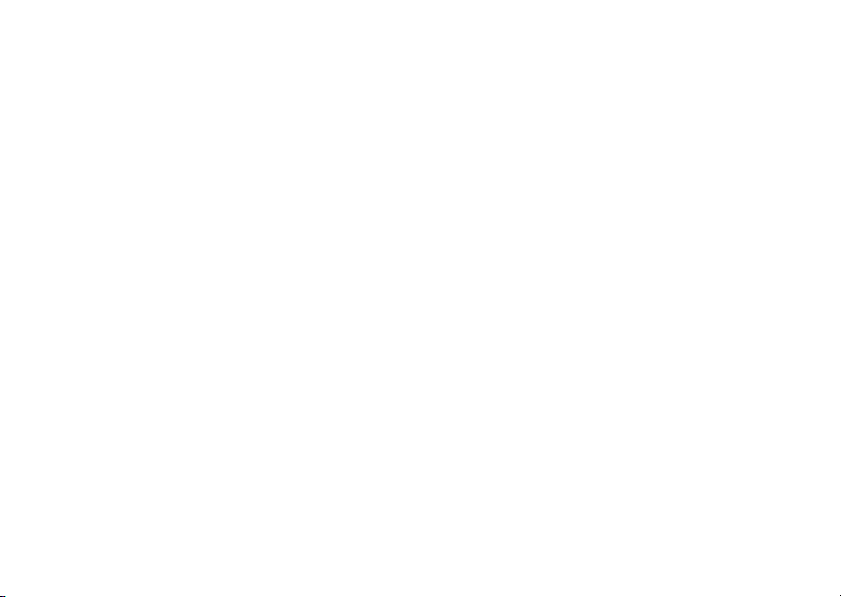
• Tek s tf or ma t – Endre størrelse, stil, justering eller
begynn på et nytt avsnitt.
• Språk – Vis tastespråket du valgte tidligere.
• Tastemetode – En liste over tastemetoder for
det gjeldende tastespråket vises i displayet.
• Mulige ord – Gjelder bare T9-inntasting. En liste med
ordforslag vises.
• Hjelp.
This is the Internet version of the user's guide. © Print only for private use.
Personlig tilpasning av telefonen
Du kan endre telefoninnstillingene slik at de passer
dine behov.
Layout
Du kan endre utseendet til displayet, for eksempel
fargene og bakgrunnsbildet, ved hjelp av layout.
Telefonen leveres med noen forhåndsdefinerte layouter.
Du kan ikke slette disse, men du kan lage nye layouter
på Sony Ericsson Mobile Internet og laste dem ned til
telefonen. Hvis du vil ha mer informasjon, går du til
wap.SonyEricsson.com.
Slik velger du en layout
• Bla til Bilder og lyder,
Merk: Hvis du trenger å justere kontrasten i displayet,
blar du til Innstillinger,
Utveksle en layout
Du kan sende eller motta en layout via en
multimediemelding (MMS), også kalt bildemelding,
og e-post, eller laste den ned ved hjelp av WAP. Hvis
du vil ha mer informasjon om hvordan du sender
layouter i meldinger, se ”Meldingstjenester” på side 41.
Personlig tilpasning av telefonen 15
YES, Layout.
YES, Display, YES, Kontrast.
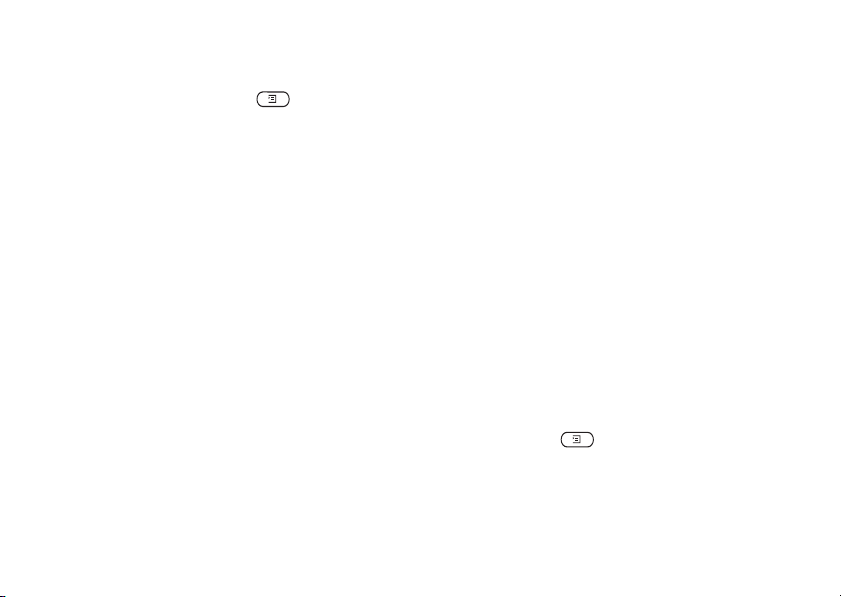
Slik sender du en layout
1. Bla til Bilder og lyder,
YES, Layout.
2. Merk en layout, og trykk på .
3. Ve l g Send,
4. Velg en overføringsmetode, og trykk på
YES.
YES.
Merk: Det er forbudt å utveksle materiale som
er beskyttet av opphavsrett (copyright).
Bilder
Telefonen leveres med en rekke bilder. Du kan:
• Bruke et bilde som bakgrunn i standby-modus.
• Knytte et bilde til en kontakt i telefonlisten. Når denne
personen ringer, vises bildet i displayet (forutsatt at
nummeridentifikasjonstjenesten inngår i abonnementet).
Se ”Slik legger du til et bilde i en kontakt i telefonlisten”
på side 26.
• Legge ved et bilde i en tekstmelding.
• Sende et bilde via en multimediemelding eller e-post.
Alle bilder lagres i Bilder og lyder,
YES, Mine bilder.
Bildebehandling
Slik viser du bilder
• Bla til Bilder og lyder,
Bildene vises som miniatyrbilder. Du kan vise et bilde
i full størrelse ved å trykke på
Merk: Animasjoner for multimediemeldinger kan
vises i Mine bilder. Animasjoner for tekstmeldinger
kan bare vises når du setter inn et element i en
tekstmelding. Se ”Slik setter du inn et element
i en tekstmelding (EMS)” på side 42.
Slik viser du kamerabilder (hvis tilkoblet)
• Bla til Bilder og lyder,
• Bla til Kommunikasjon,
Slik velger du et bilde som bakgrunn
1. Bla til Innstillinger,
2. Ve l g Velg b i l d e ,
YES, Display, YES, Bakgrunn.
YES.
3. Velg et bilde, og trykk på
Tips: Når du viser bilder, kan du angi en bakgrunn
ved å trykke på .
Du kan legge til, slette eller gi nytt navn til bilder
i Mine bilder. Antall bilder du kan lagre, er avhengig
av størrelsen på bildene. Følgende filtyper støttes:
GIF, JPEG og WBMP.
16 Personlig tilpasning av telefonen
Slik slår du bakgrunnsbildet På eller Av
• Bla til Innstillinger,
YES, Aktiver.
YES, Display, YES, Bakgrunn,
This is the Internet version of the user's guide. © Print only for private use.
YES, Mine bilder.
YES.
YES, CommuniCam™ eller
YES, Tilbe hør.
YES.
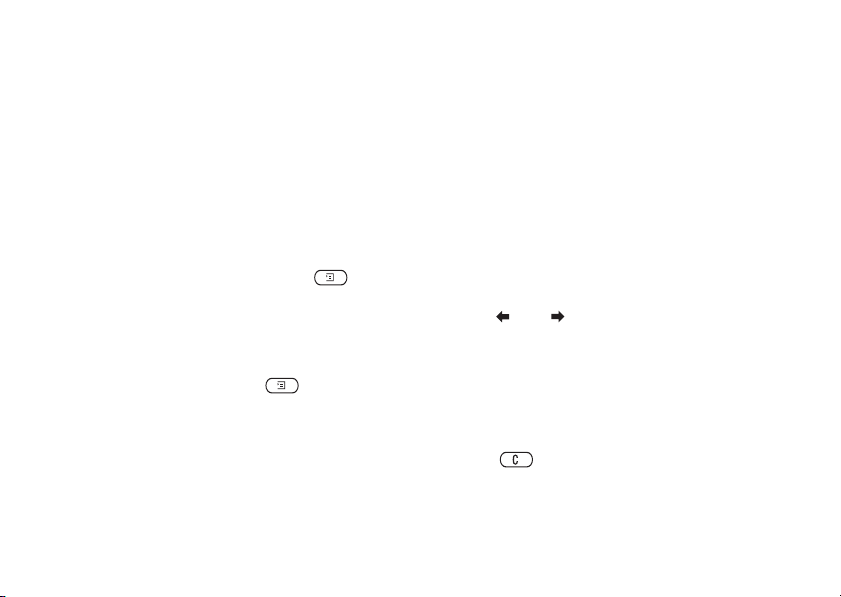
Utveksle bilder
Du kan sende bilder via multimediemeldinger eller
e-post, og motta via multimediemeldinger. Hvis du
tekstmelding eller multimediemelding. Du kan også
laste ned standardmelodier og flerstemmige melodier
via WAP.
vil ha mer informasjon om hvordan du sender bilder
i meldinger, se ”Meldingstjenester” på side 41.
Merk: Det er forbudt å utveksle materiale som
er beskyttet av opphavsrett (copyright).
Merk: Det er forbudt å utveksle materiale som
er beskyttet av opphavsrett (copyright).
Slik sender du et bilde
1. Bla til Bilder og lyder,
YES, Mine bilder eller
CommuniCam™.
2. Merk et bilde, og trykk på
3. Ve l g Send,
YES.
YES. Trykk på .
4. Velg en overføringsmetode.
• Når du mottar et bilde via en tekstmelding eller
multimediemelding, vises en ny melding i innboksen.
Merk bildet i meldingen, trykk på og velg
Lagre for å lagre i Mine bilder.
Ringesignaler og melodier
Med telefonen følger det et antall standardmelodier
og flerstemmige melodier som kan brukes som
ringesignaler. Du kan opprette og endre
standardmelodier, og sende dem til en venn i en
Slik velger du et ringesignal
• Bla til Innstillinger,
YES, Lyder & varsler, YES,
Ringesignal.
Slik angir du volumet på ringesignalet
1. Bla til Innstillinger,
Ringevolum,
YES, Lyder & varsler, YES,
YES.
2. Trykk på eller for å øke eller redusere volumet.
3. Trykk på
YES for å lagre innstillingen.
Advarsel! Høyt ringevolum kan skade hørselen.
Svar på samtalen eller reduser volumet før du setter
telefonen mot øret.
Slik aktiverer eller deaktiverer du ringesignalet
• Hold nede i standby-modus, og velg Aktiver Stille
eller Deaktiver Stille. Alle signaler, bortsett fra alarmen
og tidsuret, er deaktivert.
Personlig tilpasning av telefonen 17
This is the Internet version of the user's guide. © Print only for private use.
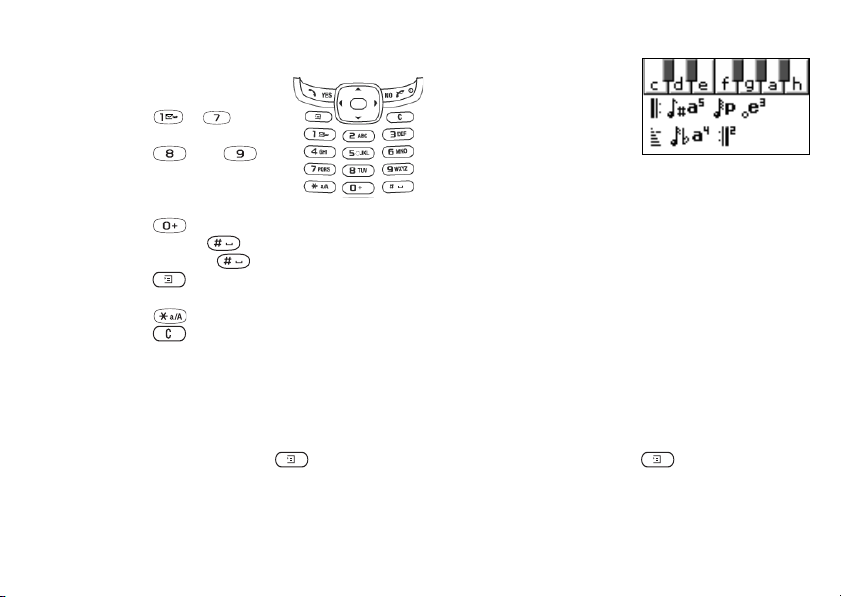
Slik komponerer du et ringesignal eller en melodi
1. Bla til Bilder og lyder,
Komponering,
YES,
YES.
• Trykk på – for
å angi en note.
• Trykk på eller for
å gjøre noten kortere eller
lengre. Det finnes seks ulike
notelengder.
• Trykk på for å endre oktav.
• Trykk én gang på for å gå opp en halvtone.
• Trykk to ganger på for å gå ned en halvtone.
• Trykk på for å legge til en melodieffekt,
og angi tempo, volum, stil og varighet.
• Trykk på for å sette inn en pause.
• Trykk på for å fjerne noter.
2. Trykk på
3. Trykk på
eller trykk på
YES for å høre på melodien.
YES igjen for å lagre og navngi melodien,
NO for å fortsette komponeringen.
Slik bruker du pianoet
1. Når du er på menyen
Komponering, trykker
du på øvre eller nedre
volumtast på siden av
telefonen for å aktivere
pianoet.
Se ”Ikoner” på side 68.
2. Bruk midtre valgtast til
å gå mellom tangentene.
3. Trykk på
YES for å velge en note.
4. Trykk på øvre eller nedre volumtast på siden
av telefonen for å deaktivere pianoet.
Utveksle melodier
Du kan sende og motta lyder eller melodier via SMS
eller MMS, eller laste dem ned ved hjelp av WAP.
Merk: Du kan ikke utveksle en flerstemmig melodi
via SMS.
Merk: Hvis du vil redigere en melodi, blar
du til Bilder og lyder,
YES, Mine lyder/mel.,
merker melodien og trykker på .
Slik sender du en melodi
1. Bla til Bilder og lyder,
2. Velg en melodi, og trykk på .
3. Ve l g Send,
YES.
4. Velg en overføringsmetode.
18 Personlig tilpasning av telefonen
This is the Internet version of the user's guide. © Print only for private use.
YES, Mine lyder/mel., YES.
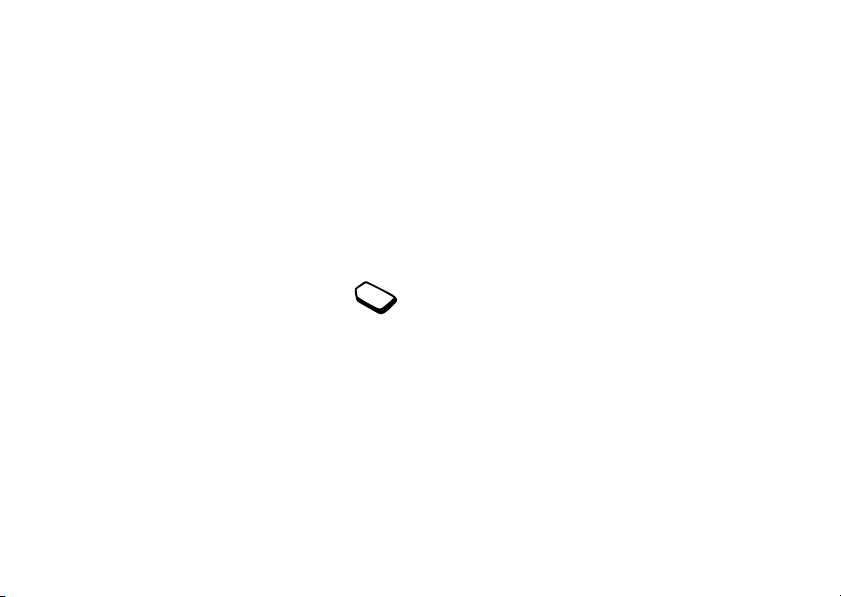
Merk: Hvis du vil sende et ringesignal eller en melodi
i en tekstmelding, se ”Slik setter du inn et element
i en tekstmelding (EMS)” på side 42.
Økende ringing
Du kan velge et ringesignal der ringelyden blir gradvis
høyere.
2. Tast den første bokstaven i navnet på kontakten,
og trykk på
3. Velg en kontakt, og trykk på
4. Velg et ringesignal, og trykk på
YES.
YES.
YES.
Merk: Du kan ikke knytte et ringesignal til et nummer
som bare er lagret på SIM-kortet.
Slik slår du økende ringing På eller Av
• Bla til Innstillinger,
YES, Lyder & varsler, YES,
Økende ringing.
Lyder & varsler
Du kan velge å bli varslet om et inngående anrop ved
hjelp av vibrasjoner. Du kan angi følgende innstillinger
for telefonens vibrasjonsvarslingsfunksjon:
Bestemte ringesignaler for personlige
samtaler
Hvis du abonnerer på dobbeltlinjetjenesten,
kan du angi forskjellige ringesignaler for de
• På – Hele tiden.
• På når Stille – På når ringevolumet er slått av eller når
du har stilt telefonen på Stille.
• Av – Hele tiden.
to talelinjene. Linje 1 og Linje 2 vises i stedet
for Ta le an ro p.
Hvis abonnementet inkluderer
nummeridentifikasjonstjenesten, kan du fastsette
et personlig ringesignal for en rekke innringere.
Slik velger du et bestemt ringesignal for en innringer
1. Bla til Telefonliste,
Tilføye ny?,
YES, Personlige ring., YES,
YES.
Slik aktiverer du vibrasjonsvarsling
1. Bla til Innstillinger,
Vibrasjonsvarsl.,
YES, Lyder & varsler, YES,
YES.
2. Velg ønsket innstilling, og trykk på
Fra Innstillinger,
YES, Lyder & varsler kan
du også velge:
• Alarmsignal som du hører under en alarm.
Personlig tilpasning av telefonen 19
This is the Internet version of the user's guide. © Print only for private use.
YES.
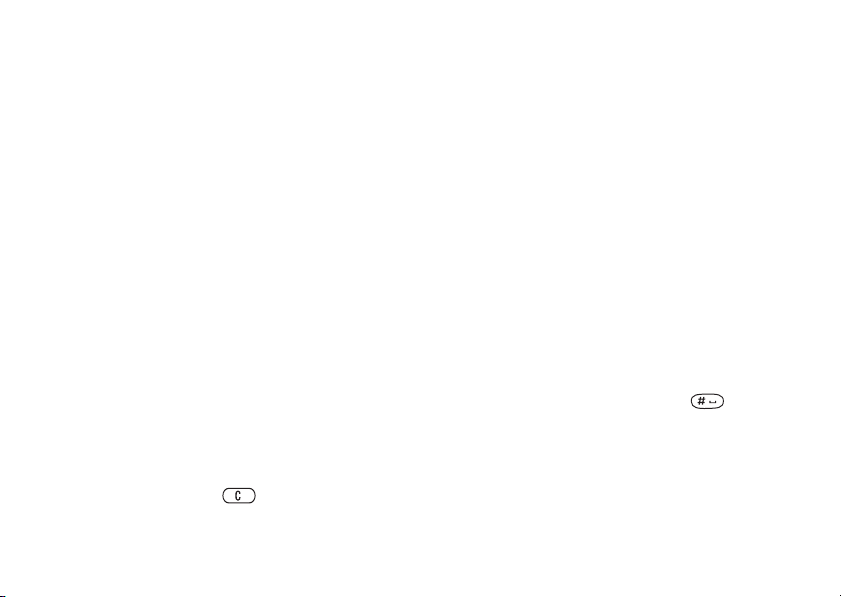
• Meldingsvarsel når en melding er mottatt.
• Ta st ly d når du bruker tastaturet.
• Minuttvakt for at telefonen skal pipe etter hvert minutt
under samtaler.
Menyspråk
I de fleste SIM-kort er språket i landet du kjøpte
SIM-kortet automatisk definert som menyspråk.
Hvis dette ikke er tilfellet, er det forhåndsinnstilte
språket engelsk.
Slik endrer du menyspråket
1. Bla til Innstillinger,
2. Velg et språk, og trykk på
YES, Språk, YES, Menyspråk, YES.
YES.
Lyset i displayet
Lyset i displayet kan stilles på automatisk, av eller
på. Hvis du velger automatisk, slås lyset av automatisk
noen få sekunder etter at du sist trykket på en tast.
Merk: Lyset i displayet forbruker ekstra strøm
og reduserer standby-tiden hvis det er satt til På.
Merk: Hvis tastlåsen er på, aktiveres lyset i displayet
bare når du trykker på .
20 Personlig tilpasning av telefonen
Slik angir du lyset i displayet
• Bla til Innstillinger,
YES, Display, YES, Lys.
Slik angir du kontrasten i displayet
• Bla til Innstillinger,
YES, Display, YES, Kontrast.
Tidsinnstillinger
Klokkeslettet vises alltid mens telefonen
er i standby-modus.
Slik angir du klokkeslettet
• Bla til Innstillinger,
YES, Tid og dato, YES, Still klokke.
Du kan velge 12-timers klokke eller 24-timers klokke.
Slik angir du tidsformatet
• Bla til Innstillinger,
YES, Tid og dato, YES, Tidsformat.
Merk: Hvis du velger 12-timers klokke, kan du veksle
mellom a.m. og p.m. ved å trykke på når du angir
klokkeslettet.
Dato
Når telefonen er i standby-modus, kan du trykke
på øvre eller nedre volumtast på siden av telefonen
for å se dagens dato på Status-menyen.
This is the Internet version of the user's guide. © Print only for private use.
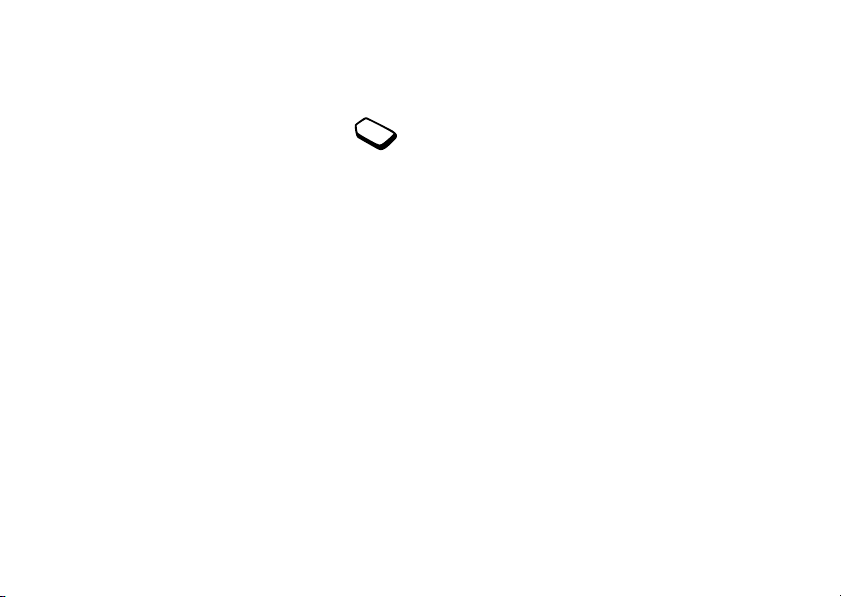
Slik angir du dato og/eller datoformat
• Bla til Innstillinger,
YES, Tid og dato.
Avanserte tidsinnstillinger
Under Avansert på menyen Innstillinger,
YES,
Tid og dato kan du angi tidssone og
sommertid. Endres disse, endres klokkeslettet
tilsvarende, hvis nettoperatøren støtter denne tjenesten.
Slik velger du en hilsen
1. Bla til Innstillinger,
Oppstartsbilde,
2. Velg en hilsen, og trykk på
YES, Display, YES,
YES.
YES.
Den valgte hilsenen vises når telefonen slås på.
Mine telefonnumre
Du kan kontrollere telefonnumrene dine.
Merk: Kontakt nettoperatøren hvis du vil ha mer
informasjon.
Svarmodus
Når du bruker bærbart håndfriutstyr, kan du velge
om du vil svare ved å trykke på en hvilken som helst
tast (bortsett fra
NO), eller om telefonen skal svare
på anrop automatisk.
Slik velger du svarmodus
• Bla til Innstillinger,
YES, Håndfri, YES, Svarmodus.
• Bla til ønsket valg.
• Trykk på venstre softkey for å velge.
Hilsen
Når du slår telefonen av eller på, vises Sony Ericsson-
Slik kontrollerer du ditt eget telefonnummer
• Bla til Telefonliste,
YES, Spesialnumre, YES,
Mine numre. Hvis nummeret ikke er lagret
på SIM-kortet, kan du legge det inn selv.
Tastlås
Du kan låse tastaturet for å unngå å slå et nummer
uforvarende.
Merk: Anrop til nødnumre kan foretas selv
om tastene er låst.
Automatisk tastlås
Automatisk tastlås innebærer at tastaturet låses
25 sekunder etter siste tastetrykk.
hilsenen. Kanskje vises nettoperatørens hilsen i stedet.
Personlig tilpasning av telefonen 21
This is the Internet version of the user's guide. © Print only for private use.
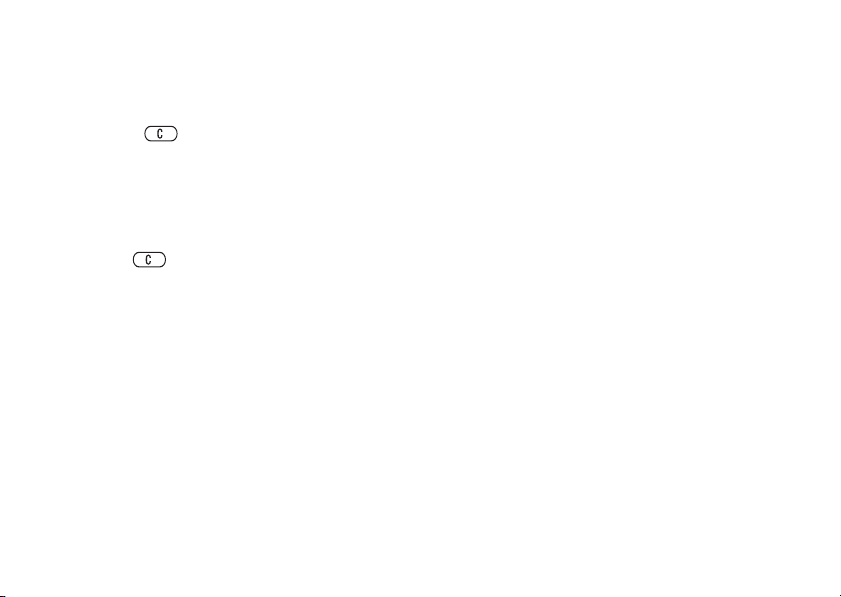
Slik slår du den automatiske tastlåsen På eller Av
• Bla til Innstillinger,
YES, Låser, YES, Autom. tastlås.
Slik nullstiller du telefonen
1. Bla til Innstillinger,
YES, Nullstill alt.
2. Ve l g Tilbakestill alt eller Nullstill alt,
Slik låser du tastaturet manuelt
• Hold nede i standby-modus, og velg
Lås tastatur,
YES.
3. Tast telefonlåskoden (0000 eller den nye koden
hvis du har endret den), og trykk på
Tastaturet er låst til du svarer på et inngående anrop,
eller frigir tastlåsen manuelt.
Slik åpner du tastaturet
• Trykk på når du får meldingen Deaktivere tastlås?,
og trykk på
YES.
Nullstille telefonen
Tilbakestill alt brukes til å tilbakestille alle telefonens
innstillinger til fabrikkstandard. Fabrikkstandarden
er ikke nødvendigvis identisk med innstillingene
som var lagt inn i telefonen da du kjøpte den.
Nullstill alt brukes til å tilbakestille alle telefonens
innstillinger til fabrikkstandard og tilbakestille
innstillingene for data- og WAP-konto, og kan føre
til at nedlastede bilder, ringetoner og maler slettes.
Merk: Kontakt tjenesteleverandøren før du velger
Nullstill alt.
22 Personlig tilpasning av telefonen
This is the Internet version of the user's guide. © Print only for private use.
YES.
YES.
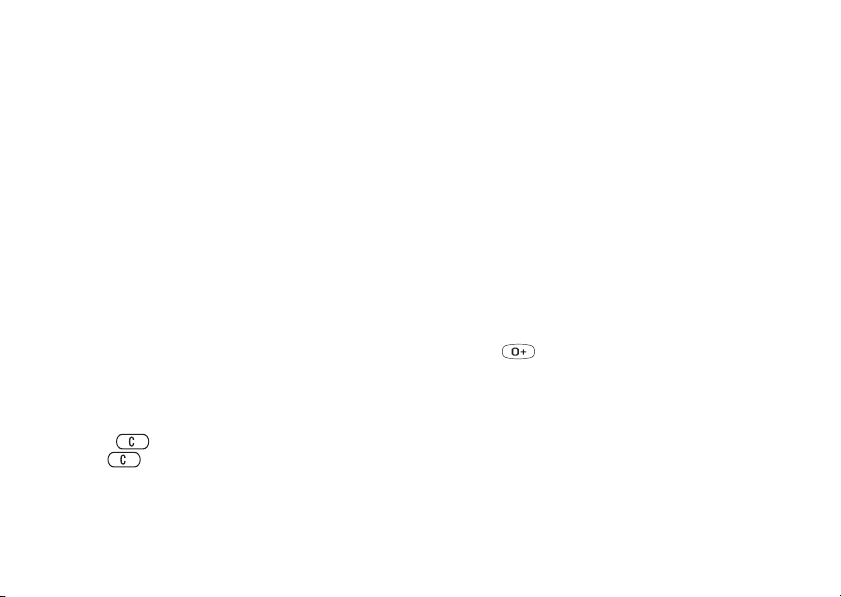
Ringe
Før du kan ringe og motta anrop, må du slå på telefonen
og være innenfor dekningsområdet til et telenett.
Se ”Holde telefonen” på side 5.
Ringe
1. Tast retningsnummeret og telefonnummeret.
2. Trykk på
3. Trykk på
Tips: Du kan ringe numre fra samtalelisten
og telefonlisten. Se ”Samtaleliste” på side 25
og ”Telefonliste” på side 25.
YES for å ringe.
NO for å avslutte samtalen.
Ringe på nytt automatisk
Hvis forbindelse ikke ble opprettet, og meldingen
Gjenta? vises i displayet, trykker du på
YES.
Merk: Ikke hold telefonen mot øret mens du venter.
Når anropet kobles opp, gir telefonen fra seg et høyt
lydsignal.
Nummeret slås på nytt (opptil ti ganger) eller til:
• Forbindelsen opprettes.
• Du trykker på en tast eller mottar et anrop.
Merk: Automatisk gjenoppringing er ikke tilgjengelig
for dataanrop.
Slik justerer du lydstyrken i høyttaleren under
en samtale
• Trykk på øvre eller nedre volumtast på siden av telefonen
for å øke eller redusere høyttalervolumet.
Ringe utenlandssamtaler
1. Hold nede til +-tegnet vises i displayet. +-tegnet
erstattes med det internasjonale prefikset for det landet
du ringer fra.
2. Tast landsnummer, retningsnummer (uten 0 foran)
Slik slår du av mikrofonen under en samtale
og telefonnummer, og trykk på
• Hold nede til Mikrofon avslått vises i displayet.
Trykk på på nytt for å gjenoppta samtalen.
Hvis du vil slå av ringesignalet, se ”Slik slår
du av ringesignalet” på side 25.
Tips: Det er nyttig å legge til +-tegnet og landsnummeret
for alle numrene i telefonlisten, slik at de enkelt kan
brukes uansett om du er hjemme eller utenlands.
This is the Internet version of the user's guide. © Print only for private use.
YES.
Ringe 23

Nødsamtaler
Slik ringer du en nødsamtale
• Tast 112, og trykk på
YES.
Telefonen støtter de internasjonale nødnumrene 112,
911 og 08. Dette betyr at telefonen normalt kan brukes
til å ringe nødnumre i alle land, med eller uten SIM-kort,
hvis et GSM-nett er innen rekkevidde.
Merk: Enkelte nettoperatører krever at SIM-kortet
er satt inn i telefonen, og i noen tilfeller også at
PIN-koden er tastet.
I enkelte land brukes også andre nødnumre.
Nettoperatøren kan derfor ha lagret ekstra lokale
nødnumre på SIM-kortet.
Motta en mobilsvarmelding
Avhengig av hvilken nettoperatør du bruker, blir du
informert om at du har mottatt en talemelding via en
tekstmelding (SMS) eller et mobilsvarikon som viser
antall ventende mobilsvarmeldinger ( ).
Ringe mobilsvartjenesten
Du kan ringe mobilsvartjenesten ved å holde nede
hvis du har lagret mobilsvarnummeret i telefonen.
Nummeret blir oppgitt av tjenesteleverandøren.
Slik angir du et mobilsvarnummer
• Bla til Meldinger,
YES, Va l g , YES, Mobilsvarnr.
Merk: Mobilsvarnummeret blir oppgitt
av tjenesteleverandøren.
Slik viser du lokale nødnumre
• Bla til Telefonliste,
YES, Spesialnumre, YES,
Nødnumre.
Motta anrop
Når du mottar et anrop, ringer telefonen, og meldingen
Svare? vises. Hvis det inngående anropet er fra
et begrenset nummer, vises meldingen Skjult ID
Mobilsvar
eller Ukjent.
Hvis abonnementet omfatter en svartjeneste,
kan innringere legge igjen en talemelding
når du ikke kan ta telefonen.
24 Ringe
Slik svarer du på et anrop
• Trykk på
YES.
This is the Internet version of the user's guide. © Print only for private use.

Slik avviser du et anrop
• Trykk på
NO.
Merk: Siste utgående anrop vises alltid først. Alle
andre inngående/utgående anrop vises i kronologisk
rekkefølge.
Slik slår du av ringesignalet
• Trykk på øvre eller nedre volumtast på siden av telefonen.
Hvis du vil slå av mikrofonen under en samtale, se
Merk: Hvis et nummer er lagret på SIM-kortet,
vises ikonet ved siden av nummeret.
”Slik slår du av mikrofonen under en samtale” på side 23.
Slik ringer du et nummer fra samtalelisten
Tapte anrop
Hvis du har tapt et anrop, vises meldingen Tapte anrop:1
1. Åpne samtalelisten ved å trykke på
2. Bla til nummeret du vil ringe, og trykk på
i standby-modus (tallet angir antall tapte anrop).
Slik nullstiller du samtalelisten
Slik kontrollerer du tapte anrop
1. Når Tapte anrop:1 vises, trykker du på
de tapte anropene.
2. Hvis du vil ringe et nummer i listen,
blar du til nummeret, og trykker på
YES.
YES for å vise
• Bla til Anrop,
Slik aktiverer eller deaktiverer du samtalelisten
• Bla til Anrop,
YES, Va l g , YES, Tøm samt.liste, YES.
YES, Va l g , YES, Samtaleliste, YES.
Telefonliste
Samtaleliste
Numrene til de siste samtalene du har ringt eller mottatt,
lagres i samtalelisten. Hvis abonnementet omfatter
nummeridentifikasjonstjenesten, og innringerens
nummer gjenkjennes, finner du også numrene på
besvarte anrop og tapte anrop i samtalelisten.
Du kan lagre kontaktinformasjon (navn, telefonnumre,
e-postadresser og så videre) i telefonens interne
telefonliste. Det er plass til opptil 250 kontakter.
Du kan kopiere hele listen fra den interne telefonlisten
til SIM-kortet, og omvendt. Informasjonen på SIM-kortet
er enklere å ta med seg ettersom du kan flytte
et SIM-kort fra en telefon til en annen.
This is the Internet version of the user's guide. © Print only for private use.
YES i standby-modus.
YES.
Ringe 25

Merk: Når du kopierer kontakter til SIM-kortet, slettes
eksisterende kontakter på SIM-kortet. SIM-kortets
minnekapasitet varierer.
Be om å lagre
Du kan velge å lagre et oppringt nummer som
en kontakt i telefonlisten når samtalen er ferdig.
Hvis telefonnummeret allerede er lagret
Det finnes også andre funksjoner, for eksempel tilordning
av personlige ringesignaler og bildetelefonliste, som
i telefonlisten, får du ikke spørsmål om
du vil lagre det i telefonlisten igjen.
bare kan brukes for kontakter som er lagret i den interne
telefonlisten. Personlige ringesignaler og bilder slettes
fra kontaktinformasjonen når du kopierer kontaktene
til SIM-kortet.
Slik deaktiverer du Be om å lagre
1. Bla til Telefonliste,
YES, Va lg , YES.
2. Ve l g Be om å lagre ved å trykke på
3. Velg på eller av ved å skyve navigeringstasten oppover
Slik legger du til en kontakt
1. Bla til Telefonliste,
YES, Tilføy kontakt, YES.
2. Bla til feltet du vil fylle ut, og trykk på
3. Legg inn informasjonen, og trykk på
4. Velg neste felt og så videre.
5. Når du har lagt inn informasjonen,
blar du til Lagre og lukke?,
YES.
YES.
YES.
eller nedover.
4. Trykk på
YES for å velge.
Bilder og personlige ringesignaler
Du kan legge et bilde og et personlig ringesignal
til en kontakt.
Slik legger du til et bilde i en kontakt i telefonlisten
Tips: Hvis du vil legge til et ulagret nummer, trykker
du på når du er i et nummerfelt, og velger deretter
et nummer i listen over ulagrede numre.
1. Bla til Telefonliste,
2. Tast de første bokstavene i navnet på kontakten,
og trykk på
3. Trykk på
YES når kontakten er uthevet.
YES, Bilder, YES.
YES.
4. Dette fører deg til Mine bilder. Velg et bilde, og trykk
to ganger på
26 Ringe
YES.
This is the Internet version of the user's guide. © Print only for private use.
YES.

Slik legger du til et personlig ringesignal
i en kontakt i telefonlisten
1. Bla til Telefonliste,
Tilføye ny?,
YES, Personlige ring., YES,
YES.
2. Tast de første bokstavene i navnet på kontakten,
og trykk på
3. Bla til kontakten du vil velge, og trykk på
YES.
YES.
4. Bla til det personlige ringesignalet du vil velge,
og trykk på
YES.
Merk: Du kan også bruke valget Ring kontakt
på Telefonliste-menyen til å ringe en kontakt.
Slik ringer du en oppføring på SIM-kortet
1. Bla til Telefonliste,
Ring fra SIM,
YES, Avansert, YES,
YES.
2. Tast de første bokstavene i oppføringen på SIM-kortet
som du vil ringe. Trykk på
3. Når SIM-kortoppføringen du vil ringe, er uthevet,
trykker du på
YES.
Slik ringer du en kontakt lagret i kontaktlisten
1. Når telefonen er i standby-modus, holder du nede
en av nummertastene (2–9) for å finne en kontakt som
begynner med den første bokstaven på denne tasten
Oppdatere telefonlisten
Du kan enkelt oppdatere eller slette
kontaktinformasjon etter behov.
(eller den nærmeste følgende bokstaven).
• Eksempel: Hold nede 5 for å gå til den første
kontakten som begynner med bokstaven ”J”.
Hvis du vil gå til en kontakt som begynner med
bokstaven ”L”, trykker du tre ganger på 5 etter
at du har åpnet kontaktlisten.
2. Når kontakten du vil ringe, er uthevet, trykker
YES.
du på
3. Velg nummeret du vil ringe, og trykk på
YES.
Hvis bare ett nummer er knyttet til kontakten,
holder du nede
YES i trinn 2.
Slik endrer du en kontakt
1. Du kan endre en kontakt som er lagret i telefonlisten.
Bla til Telefonliste,
Endre kontakt,
YES, Behandle kont., YES,
YES.
2. Tast de første bokstavene i navnet på kontakten,
og trykk på
3. Trykk på
4. Ve l g Endre info,
YES.
YES når kontakten er uthevet.
YES.
5. Bla til feltet du vil fylle ut, og trykk på
6. Legg inn informasjonen, og trykk på
This is the Internet version of the user's guide. © Print only for private use.
YES.
YES.
YES.
Ringe 27

7. Når du har lagt inn informasjonen,
blar du til Lagre og lukke?,
• Hvis du vil slette en kontakt, blar du til Telefonliste,
Behandle kont.,
YES, Slett kontakt. Merk deretter
kontakten, og trykk to ganger på
YES.
YES,
YES.
• Hvis du vil slette alle kontakter, blar du til Telefonliste,
YES, Avansert , YES, Slett alle. Trykk deretter to
ganger på
YES, tast telefonlåskoden og trykk på YES.
Merk: Oppføringer på SIM-kortet slettes ikke når
du velger Slett alle.
Standardnummer
Hver kontakt har et standard telefonnummer. Det første
telefonnummeret som knyttes til en kontakt, blir
automatisk standardnummeret. Hvis du blar til en
bestemt kontakt i listen Ring kontakt, og deretter
holder nede
YES, ringes standardnummeret.
Slik angir du et standardnummer
1. Bla til Telefonliste,
Endre kontakt,
YES, Behandle kont., YES,
YES.
2. Tast den første bokstaven i navnet på kontakten,
og trykk på
3. Trykk på
4. Ve l g Standardnr.,
som standard, og trykk på
28 Ringe
YES.
YES når kontakten er uthevet.
YES. Velg nummeret du vil bruke
YES.
Grupper
Du kan lage grupper med kontakter. På denne måten
kan du sende tekstmeldinger til flere mottakere
samtidig. Se ”Sende tekstmeldinger” på side 41.
Slik oppretter du en kontaktgruppe
1. Bla til Telefonliste,
Grupper,
YES, Ny gruppe, YES.
YES, Behandle kont., YES,
2. Tast et navn på gruppen, og trykk på
3. Ve l g Nytt medlem,
YES.
4. Tast de første bokstavene i navnet på kontakten
du vil legge til, og trykk på
5. Trykk på
YES for å velge kontakten.
6. Velg et telefonnummer, og trykk på
7. Gjenta trinn 3–6 for å legge til flere medlemmer
igruppen.
8. Trykk på
NO for å fullføre.
Visittkort
Du kan legge til ditt eget visittkort i telefonlisten.
Slik legger du til ditt eget visittkort
• Bla til Telefonliste,
Mitt visittkort,
YES, Behandle kont., YES,
YES. Velg Tilføy , YES.
This is the Internet version of the user's guide. © Print only for private use.
YES.
YES.
YES.

Utveksle visittkort
Du kan utveksle visittkort ved hjelp av tekstmeldinger
eller multimediemeldinger.
Slik sender du et visittkort
1. Bla til Telefonliste,
Mitt visittkort,
2. Velg en overføringsmetode, og trykk på
YES, Behandle kont., YES,
YES, Send, YES.
YES.
Slik lagrer du et visittkort i en multimediemelding
1. Bla til Meldinger,
2. Bla til Innboks,
3. Bla til visittkortelementet, og trykk på
YES, MMS, YES.
YES, velg meldingen, YES.
YES
for å godta det.
Slik sender du en kontakt
1. Bla til Telefonliste,
Send kontakt,
YES, Behandle kont., YES,
YES.
2. Tast de første bokstavene i navnet på kontakten
du vil sende, og trykk på
3. Trykk på
YES for å velge kontakten.
4. Velg en overføringsmetode, og trykk på
YES.
YES.
Kopiere kontakter
Du kan kopiere navnene og telefonnumrene i telefonlisten
mellom telefonminnet og SIM-kortet. Typen SIM-kort
Merk: Når du kopierer kontakter til SIM-kortet, slettes
eksisterende kontakter på SIM-kortet. Vær forsiktig
slik at du ikke erstatter informasjon ved et uhell.
Slik kopierer du navn og telefonnumre
til SIM-kortet
• Bla til Telefonliste,
YES, Avansert, YES,
KopierAlleTilSIM.
Slik kopierer du navn og telefonnumre til telefonen
• Bla til Telefonliste,
YES, Avansert, YES, Kopier fra SIM.
Tips: Når du har valgt et navn på menyen Ring fra SIM,
kan du kopiere navn og telefonnummer til telefonen
ved å trykke på , og deretter velge Kopier til tlf.
Hurtigringing
Du kan lagre telefonnumrene som du vil ha enkel
tilgang til, i posisjon 2–9 på SIM-kortet.
Merk: Posisjon 1 er reservert for mobilsvartilgang.
Slik ringer du et av disse numrene i standby-modus
• Tast posisjonsnummeret, og trykk på
avgjør hvor mange telefonnumre som kan lagres.
This is the Internet version of the user's guide. © Print only for private use.
YES.
Ringe 29

Slik endrer du posisjonsnumre
1. Bla til Telefonliste,
Posisjonsliste,
YES, Avansert, YES,
YES.
2. Velg telefonnummeret du vil flytte, og trykk på
3. Velg posisjonen du vil flytte telefonnummeret til,
og trykk på
4. Når du er ferdig, trykker du på
og
YES.
NO for å avslutte
YES for å lagre på SIM-kortet.
Samtaletid
Under en samtale vises samtalens varighet i displayet.
Du kan kontrollere varigheten for siste samtale,
utgående anrop og samlet varighet.
Slik kontrollerer og nullstiller du samtaletid
• Bla til Anrop,
YES, Tid og kostnad, YES,
Samtaletellere og velg et alternativ.
•Velg Nullstill tellere for å nullstille
samtaletidsmåleren.
Viderekoble anrop
Hvis du ikke kan svare på et inngående taleeller dataanrop, kan du viderekoble anropet
til et annet nummer, for eksempel
mobilsvartjenesten.
30 Ringe
YES.
For taleanrop kan du vanligvis velge mellom følgende
viderekoblingsalternativer:
• Alle taleanrop – Viderekoble alle taleanrop.
• Ved opptatt – Viderekoble anrop hvis du allerede
er opptatt i en samtale.
• Uten dekning – Viderekoble anrop hvis telefonen
er slått av eller du befinner deg i et område uten
dekning.
• Intet svar – Viderekoble anrop som ikke besvares
innen en viss tid (operatøravhengig).
Merk: Når funksjonen Begrense samt. er på, er det
enkelte valg for Viderekobling du ikke kan aktivere.
Slik aktiverer du viderekobling
1. Bla til Anrop,
Viderekobling,
YES, Behandle samt., YES,
YES.
2. Velg en anropskategori og deretter et
viderekoblingsalternativ, og trykk på
3. Ve l g Aktiver,
YES.
4. Tast telefonnummeret som du vil viderekoble anropene
til, og trykk på
YES, eller hent nummeret fra telefonlisten.
Slik deaktiverer du et viderekoblingsvalg
• Velg et viderekoblingsvalg, og velg deretter Deaktiver.
This is the Internet version of the user's guide. © Print only for private use.
YES.

Slik kontrollerer du status
1. Bla til Anrop,
Viderekobling,
2. Velg en anropstype,
YES, Behandle samt., YES,
YES.
YES.
3. Bla til viderekoblingen du vil kontrollere,
og trykk på
YES. Velg Vis status, YES.
Slik kontrollerer du statusen
for alle viderekoblinger
•Velg Kontroller alle på menyen Viderekobling.
Flere samtaler
Du kan håndtere mer enn én samtale samtidig.
Du kan for eksempel sette en pågående samtale
på venting mens du ringer et nummer eller
svarer på et anrop, og deretter veksle mellom
de to samtalene.
Merk: Under en samtale vises Aktiv samtale-menyen
i stedet for Anrop-menyen.
Slik aktiverer eller deaktiverer du funksjonen
Samtale venter
• Bla til Anrop,
YES, Behandle samt., YES, Samtale venter.
Slik foretar du et nytt anrop
1. Trykk på
YES for å sette den pågående samtalen
på venting.
2. Tast nummeret du vil ringe, og trykk på
YES,
eller hent et nummer fra telefonlisten.
Merk: Du kan bare sette én samtale på venting.
Du kan også nå forskjellige valg ved å trykke på .
Motta en ny samtale
• Trykk på
YES hvis du vil besvare det nye anropet
og sette den pågående samtalen på venting.
•Velg Opptatt hvis du vil avvise det nye anropet
og fortsette den pågående samtalen.
•Velg Frigi og svar hvis du vil svare på det nye anropet
og avslutte den pågående samtalen.
Samtale venter-funksjonen
Hvis funksjonen Samtale venter er aktivert, hører du
en pipetone i høyttaleren hvis du mottar et nytt anrop
mens du snakker i telefonen.
Håndtere to samtaler
Når du har én pågående samtale og én samtale
på venting, kan du gjøre følgende:
• Trykk på
YES for å veksle mellom de to samtalene.
This is the Internet version of the user's guide. © Print only for private use.
Ringe 31

• Trykk på og velg Sammenkoble for å koble
sammen de to samtalene til en konferansesamtale.
• Trykk på og velg Overfør samtale for å koble
sammen de to samtalene. Du kobles fra begge samtalene.
• Trykk på
og trykk deretter på
NO for å avslutte den pågående samtalen,
YES for å hente samtalen som
står på venting.
• Trykk på
NO to ganger for å avslutte begge samtalene.
Merk: Du kan ikke besvare et tredje anrop uten
å avslutte én av de to første samtalene.
Konferansesamtaler
I en konferansesamtale kan du ha en felles
samtale med opptil fire andre personer.
Du kan også sette en konferansesamtale
på venting mens du foretar et nytt anrop.
Starte en konferansesamtale
Du må ha én aktiv samtale og én samtale på venting
for å starte en konferansesamtale.
Slik legger du til en ny deltaker
1. Trykk på
YES for å sette konferansesamtalen på venting.
2. Ring den neste personen du vil ha med
i konferansesamtalen.
3. Trykk på , velg Sammenkoble, og trykk på
YES.
Gjenta trinn 1 til 3 hvis du vil ta med flere deltakere.
Slik frigir du en deltaker
1. Trykk på , velg Frigi deltaker, og trykk på
2. Velg deltakeren, og trykk på
YES.
YES.
Slik avslutter du en konferansesamtale
• Trykk på
NO.
Føre en privat samtale
Du kan føre en privat samtale med én av deltakerne
og sette de andre deltakerne på venting.
• Trykk på , og velg Trekk ut person for å velge
deltakeren du vil snakke med.
•Velg Sammenkoble for å gjenoppta
konferansesamtalen.
Slik kobler du sammen de to samtalene
til en konferansesamtale
• Bla til Aktiv samtale,
32 Ringe
YES, Sammenkoble, YES.
Begrenset oppringing
Du kan bruke funksjonen for anropsbegrensning
til å begrense utgående og inngående anrop.
This is the Internet version of the user's guide. © Print only for private use.

Dette kan for eksempel være nyttig når du er i utlandet.
Hvis du vil bruke denne funksjonen, må du kontakte
tjenesteleverandøren for å få et passord.
Faste numre
Med funksjonen Faste numre kan du bare
ringe bestemte numre som er lagret på
SIM-kortet. Funksjonen krever et SIM-kort
Merk: Hvis du viderekobler inngående anrop, er det
enkelte valg for Begrense samt. du ikke kan aktivere.
Følgende anrop kan begrenses:
• Alle utgående anrop – Alle utgående.
som kan lagre faste numre. De faste numrene
er beskyttet av PIN2-koden.
Merk: Anrop til nødnumre kan foretas selv
om funksjonen Faste numre er aktivert.
• Alle utgående anrop til utlandet – Utg. til utlandet.
• Alle utgående anrop til utlandet, unntatt anrop
til hjemlandet – Utg. int. roaming.
• Alle inngående anrop – Alle inngående.
• Alle inngående anrop når du er i utlandet
(ved roaming) – Inng. v/roaming.
• Du kan lagre deler av numre. Hvis du for eksempel
lagrer 0123456, kan du ringe til alle numre som
begynner på 0123456.
• Du kan lagre numre som inneholder spørsmålstegn.
Hvis du for eksempel lagrer 01234567?0, kan du ringe
til alle numre fra 0123456700 til 0123456790.
Slik aktiverer eller deaktiverer du
Hold nede for å taste spørsmålstegn.
anropsbegrensning
1. Bla til Anrop,
Begrense samt.,
2. Velg et valg, og trykk på
YES, Behandle samt., YES,
YES.
YES.
3. Ve l g Aktiver eller Deaktiver,
4. Tast passordet, og trykk på
YES.
YES.
Slik aktiverer eller deaktiverer du faste numre
1. Bla til Telefonliste,
YES, Va l g, YES, Faste numre, YES.
2. Tast PIN2-koden, og trykk på
3. Ve l g På eller Av,
YES.
•Velg Annuller alle hvis du vil deaktivere
alle anropsbegrensninger.
•Velg Endre passord hvis du vil endre passordet.
This is the Internet version of the user's guide. © Print only for private use.
YES.
Ringe 33

Slik lagrer du et fast nummer
• Bla til Telefonliste,
YES, Spesialnumre, YES,
Faste numre. Velg Tilføye ny?, og tast nummeret.
Slik aktiverer du en gruppe
1. Bla til Anrop,
YES, Endre liste, YES.
YES, Behandle samt., YES, Lukkede grp.,
2. Velg en gruppe, og trykk på
Merk: Du kan vise faste numre når funksjonen Faste
numre er aktivert, men Faste numre må være
3. Ve l g Aktiver,
Du kan bare ringe innenfor den valgte gruppen.
YES.
deaktivert hvis du vil legge til nye numre i listen eller
endre numre som allerede finnes i listen.
Slik ringer du utenfor en lukket brukergruppe
•Velg Åpne anrop, og velg deretter På.
Lukkede brukergrupper
Med funksjonen Lukkede brukergrupper kan
du redusere samtalekostnadene. I enkelte nett
er det billigere å ringe innenfor en gruppe. Du
kan lagre ti grupper.
Tillate anrop
Med funksjonen Tillat anrop kan du velge å bare motta
anrop fra visse telefonnumre eller fra medlemmer av
en gruppe. Alle andre anrop blir automatisk avvist med
et opptattsignal. Telefonnumrene for avviste anrop
Slik legger du til en gruppe
1. Bla til Anrop,
YES, Endre liste, YES.
2. Bla til Tilføye ny?,
YES, Behandle samt., YES, Lukkede grp.,
YES.
3. Tast navnet på brukergruppen, og trykk på
4. Tast indeksnummeret, og trykk på
YES.
Du får indeksnummeret fra nettoperatøren.
YES.
lagres i samtalelisten.
Slik legger du til numre i listen over tillatte
innringere
1. Bla til Anrop,
YES, Tillatt liste, YES.
2. Bla til Tilføye ny?,
YES, Behandle samt., YES, Tillat anrop,
YES. Dette fører deg til
telefonlisten.
3. Velg en oppføring, og trykk på
34 Ringe
This is the Internet version of the user's guide. © Print only for private use.
YES.
YES.

Slik velger du et valg for Tillat anrop
• Bla til Anrop,
YES, Aksepter valg.
YES, Behandle samt., YES, Tillat anrop,
Konfigurere Mobile Internet
For at du skal kunne bruke Internett, surfe ved
hjelp av Web-tjenester eller sende og motta
Vise og skjule eget nummer
Hvis tjenesten Begrenset nummeridentifikasjon
støttes av abonnementet, kan du skjule
telefonnummeret ditt når du foretar et anrop.
bilde- og e-postmeldinger, kreves følgende:
1. Et telefonabonnement som har støtte for
dataoverføring.
2. Innstillinger som er angitt i telefonen.
• Innstillingene kan allerede være angitt når du kjøper
Slik skjuler eller viser du ditt eget telefonnummer
1. Tast telefonnummeret du vil ringe.
2. Bla til Anrop,
YES, Neste anrop, YES.
3. Ve l g Ring og skjul ID eller Ring og vis ID,
og trykk på
YES for å ringe.
telefonen.
• Du kan motta innstillinger i en tekstmelding
fra nettoperatøren eller tjenesteleverandøren.
• Innstillinger er også tilgjengelige på
www.SonyEricsson.com
3. Det kan også være at du må registrere deg som
WAP-/e-postbruker hos tjenesteleverandøren eller
nettoperatøren din.
Merk: Denne Sony Ericsson-mobiltelefonen støtter
ikke bundet datamodus eller synkronisering.
Merk: Vi anbefaler på det sterkeste at du kontakter
tjenesteleverandøren før du endrer eller justerer noen
av datainnstillingene som var lagt inn i telefonen da
du kjøpte den.
Konfigurere Mobile Internet 35
This is the Internet version of the user's guide. © Print only for private use.

Konfigurasjon med veiviseren
Hvis telefonen ikke er konfigurert for WAP, kan
du be nettoperatøren eller tjenesteleverandøren om
informasjon om WAP-innstillinger. Deretter bruker
Merk: Noen avanserte innstillinger som er beskrevet
i instruksjonene nedenfor, er ikke nødvendigvis
obligatoriske. Kontakt nettoperatøren eller
tjenesteleverandøren hvis du vil ha mer informasjon.
du veiviseren i telefonen til å gå gjennom de aktuelle
innstillingene.
Slik bruker du veiviseren for WAP-konfigurasjon
1. Bla til Web-tjenester,
YES. Veiviseren starter hvis det ikke finnes
YES, startside (operatøravhengig),
WAP-innstillinger.
2. Legg inn og lagre innstillinger når du blir bedt om det,
og trykk på
YES for å bekrefte.
Informasjon om avanserte innstillinger
Hvis du vil bruke WAP-leseren via en
WAP-tjenesteleverandør, trenger du innstillinger for:
•en spesifikk datakonto for WAP samt en WAP - p ro f i l.
Hvis du vil sende e-postmeldinger via en Internetttjenesteleverandør, trenger du innstillinger for:
• en spesifikk datakonto for e-post samt en e-postkonto.
Hvis du vil sende en tekstmelding (SMS) til en
e-postadresse via nettoperatøren din, må du angi:
En datakonto inneholder tilkoblingsinnstillinger
for tilgang til en server hos tjenesteleverandøren,
for eksempel via WAP (Mobile Internet) eller via
e-post (Internett).
En WA P- p r of i l inneholder brukerinnstillinger
som muliggjør WAP-surfing og sending/mottak
av multimediemeldinger.
En e-postkonto inneholder brukerinnstillinger som
muliggjør sending/mottak av e-postmeldinger direkte
fra telefonen, for eksempel innstillingene som leveres
av Internett-tjenesteleverandøren din.
E-post via WAP inneholder også brukerinnstillinger
som muliggjør sending/mottak av e-postmeldinger,
for eksempel innstillingene som leveres av Internetttjenesteleverandøren din. Dette konfigureres imidlertid
på tjenesteleverandørens WAP-område.
Merk: Hør med WAP-tjenesteleverandøren
om WAP-området deres har støtte for e-post.
• et telefonnummer til en e-postgateway.
36 Konfigurere Mobile Internet
This is the Internet version of the user's guide. © Print only for private use.

Datakontoinnstillinger
Du kan ha flere datakontoer lagret i telefonen,
med ulike innstillinger for ulike formål.
Hovedinnstillingen for en datakonto
er Kontotype (tilkoblingsmetode).
Følgende GPRS-innstillinger finnes:
• APN (navn på tilgangspunkt) – Adressen til det
eksterne datanettet du vil koble deg til, enten
en IP-adresse eller en tekststreng.
• Bruker-ID – Bruker-ID-en for å logge deg på det
eksterne datanettet.
Tips: Hvis det ikke er innstillinger for datakonto
eller WAP-profil i telefonen, kan du legge inn
datakontoinnstillinger når du legger inn innstillinger
for WAP-profil. Se Web-tjenester,
WAP -prof iler,
Koble til med,
YES, Ny profil, YES, tast et navn, YES,
YES, Ny konto, YES.
YES, Valg, YES,
• Passord – Passordet for å logge deg på det eksterne
datanettet.
• Be om passord – Hvis denne innstillingen er aktivert,
blir du spurt om passord hver gang du logger deg
på det eksterne datanettet.
• Tillat s amtaler (Foretrukket tjeneste) – Velg
Automatisk hvis du vil motta inngående anrop under
Du kan velge mellom kontotypene GPRS-data
og GSM-data.
en GPRS-økt. Hvis ikke, velger du Kun GPRS.
• IP-adresse – IP-adressen som telefonen bruker når
den kommuniserer med nettet. Hvis du ikke angir
Merk: Kontakt nettoperatøren for informasjon
om priser.
en verdi, vil nettet gi deg en midlertidig IP-adresse.
• DNS-adresse – Hvis nettet ikke angir IP-adressen
til DNS-serveren automatisk, kan du angi den her.
GPRS (General Packet Radio Service)
gir rask, effektiv og kontinuerlig tilgang.
• Avans. innst. (Avanserte innstillinger) – Disse
er valgfrie. Spør nettoperatøren.
Merk: Du trenger et abonnement
som støtter GPRS.
Konfigurere Mobile Internet 37
This is the Internet version of the user's guide. © Print only for private use.

GSM-innstillingene omfatter noen
innstillinger som ligner på GPRS-innstillingene
samt noen som er GSM-spesifikke:
• Telefonnummer – Telefonnummeret
til Internett-leverandøren.
• Datahastighet – Velg ønsket hastighet
for forbindelsen.
• Ringetype – Velg analog linje eller ISDN-forbindelse.
Slik endrer du en datakonto
1. Bla til Kommunikasjon,
Datakontoer,
YES.
2. Velg en datakonto, og trykk på
YES, Datakomm., YES,
YES.
3. Ve l g Endre.
4. Velg innstillingen du vil endre, og trykk på
Endre innstillingen, og trykk på
YES.
YES.
5. Gjenta trinn 4 for andre innstillinger du vil endre.
Merk: Hvis du vil endre tilgangstype, må du lage
en ny datakonto, og velge den tilgangstypen du ønsker
å bruke.
Slik oppretter du en datakonto manuelt
1. Bla til Kommunikasjon,
Datakontoer,
YES, Ny konto, YES.
YES, Datakomm., YES,
Foretrukket tjeneste
Du kan definere GPRS eller GSM som foretrukket
tjeneste.
Slik velger du foretrukket modus
• Bla til Kommunikasjon,
Foretrk.tjeneste og velg GPRS og GSM eller Kun GSM.
2. Velg en kontotype for tilgang.
3. Tast et navn på datakontoen.
4. Angi innstillingene som du har mottatt fra nettoperatøren
eller tjenesteleverandøren. Bekreft hver innstilling ved
å trykke på
5. Bla til Lagre?,
38 Konfigurere Mobile Internet
YES.
YES.
Merk: Hvis du vil vise status for GPRS-dekning
og -tilkobling, trykker du på øvre eller nedre volumtast
på siden av telefonen i standby-modus for å gå inn
på Status-menyen. Bla deretter til GPRS.
This is the Internet version of the user's guide. © Print only for private use.
YES, Datakomm., YES,

Innstillinger for WAP-profil
WAP-innstillingene lagres i en WAP-profil. Som regel
trenger du bare å bruke én profil for å få tilgang til
Internett.
Når du velger en eksisterende profil,
kan du gjøre følgende:
• Gi nytt navn – Endre navnet på profilen.
• Koble til med – Velg datakonto.
• IP-adresse – Adresse til WAP-gatewayserver.
Tips: Hvis det ikke er innstillinger for datakonto
eller WAP-profil i telefonen, kan du legge inn
• Avansert – Flere profilinnstillinger, se nedenfor.
• Slett – Fjerne profilen.
datakontoinnstillinger når du legger inn innstillinger
for WAP-profil. Se Web-tjenester,
WAP -prof iler,
Koble til med,
YES, Ny profil, YES, Tast et navn, YES,
YES, Ny konto, YES.
YES, Valg, YES,
Hvis du velger Avansert, kan du også gjøre følgende:
• Endre startside – Angi adressen til WAP-siden
du vil bruke som startside.
• Konto nr. to – Velge en annen datakonto, dersom
Slik legger du inn innstillinger for WAP-profil
manuelt
1. Kontroller at en datakonto er konfigurert mellom
telefonen og Internett-serveren, som beskrevet i
”Datakontoinnstillinger” på side 37.
2. Bla til Web-tjenester,
YES, Va l g , YES, WAP-profiler, YES.
3. Ve l g Ny profil for å legge til en ny profil eller velg en
eksisterende profil som du vil endre, og trykk på
Når du velger Ny profil: Tast et navn på profilen,
Koble til med,
YES og angi IP-adresse, YES. En liste vises. Bla til
Lagre?,
YES, velg datakontoen som skal brukes,
YES.
YES.
YES,
den første i Koble til med ikke kan brukes.
• Bruker-ID – Angi bruker-ID-en for WAP-gatewayen.
• Passord – Angi passordet for WAP-gatewayen.
• Sikkerhet – Angi sikkerhet for WAP-forbindelsen.
• Vis bi lde r – Vis bilder under surfing.
Innstillinger for e-postkonto
En e-postkonto spesifiserer blant annet hvilken server
som skal brukes til e-postmeldingene.
Slik oppretter du en e-postkonto
1. Bla til Meldinger,
2. Ve l g Endre konto,
3. Ve l g Tilføye ny?,
YES, E-post, YES, Va l g, YES.
YES.
YES.
Konfigurere Mobile Internet 39
This is the Internet version of the user's guide. © Print only for private use.

4. Angi et navn på kontoen, for eksempel Privat eller Jobb.
5. Ve l g Koble til med,
YES.
En liste over lagrede datakontoer i telefonen vises.
6. Velg datakontoen du vil bruke til denne e-postkontoen,
og trykk på
YES.
7. Angi resten av innstillingene på listen, noen av disse
er valgfrie. Du angir innstillingen ved å bla til
innstillingen og trykke på
informasjonen. Trykk på
YES, og deretter taste inn
YES for å bekrefte. Gjenta
denne prosedyren for hver nødvendige innstilling.
Du bruker de samme e-postinnstillingene i telefonen
som for e-postprogrammet på PC-en. Hvis du ikke har
en e-posttjeneste, kontakt nettoperatøren for å få alle
de nødvendige innstillingene.
• Protokoll – Velg POP3 eller IMAP4.
• Inng. server (Inngående server) – Tast navnet på eller
IP-adressen til tjenesteleverandøren for inngående
• Utg. server – Tast navnet på eller IP-adressen til
SMTP-serveren, slik at du kan sende e-post.
• Utgående port – Endre om nødvendig nummeret
på porten som brukes av SMTP-protokollen.
• E-postadresse – Tast e-postadressen din.
• Last ned – Velg om du vil motta meldingshoder
og tekst, eller bare meldingshoder.
• Fra navn – Tast navnet ditt.
• Signatur – Velg om du vil legge ved visittkortet
ditt i e-postmeldingene.
• Kopier utg. – Velg På hvis du vil at e-postmeldinger
som sendes fra telefonen, også skal sendes til en
valgfri e-postadresse. På denne måten kopieres sendte
meldinger, og du har tilgang til dem senere.
• Kontrollintervall – Velg hvor ofte du vil at telefonen
skal koble seg til e-postserveren og se etter
innkommende e-postmeldinger.
e-postmeldinger. For eksempel mail.server.com
eller 10.1.1.1.
• Inngående port – Endre om nødvendig nummeret
på porten som brukes av den protokollen du bruker.
• Postkasse – Tast et brukernavn for e-postkontoen din.
• Passord – Tast et passord for e-postkontoen din.
Det kan også være at tjenesteleverandøren ber om
Hvis du har egne kontoer for privat og jobbrelatert
e-post, kan du angi en av kontoene som standard:
•Velg Opprett konto på Meldinger,
Va lg -menyen, og velg en konto.
Se ”E-post” på side 46 hvis du vil ha informasjon
om bruk av e-postfunksjonaliteten.
passordet når du oppretter en forbindelse.
40 Konfigurere Mobile Internet
This is the Internet version of the user's guide. © Print only for private use.
YES, E-post, YES,

Meldingstjenester
Telefonen har støtte for ulike
meldingstjenester – tekstmeldinger,
chat-meldinger, multimediemeldinger og
e-post. Kontakt tjenesteleverandøren hvis du
vil ha informasjon om hvilke tjenester du kan bruke.
Slik angir du servicesenternummeret
1. Bla til Meldinger,
Servicesentre,
YES, Tekstmelding, YES, Va l g , YES,
YES. Servicesenternummeret vises
dersom det er lagret på SIM-kortet.
2. Ve l g Tilføye ny?, og trykk på
et nummer i listen.
3. Tast nummeret, inkludert det internasjonale +-tegnet
og landskoden, og trykk på
Tekstmeldinger
Tekstmeldinger sendes via SMS-tjenesten
(Short Message Service). Tekstmeldinger kan sendes
til én eller flere mottakere, for eksempel til kontaktene
du har lagret i telefonlisten.
Ved hjelp av EMS-tjenesten (Enhanced Messaging
Service) kan du legge til bilder, animasjoner, melodier
og lydeffekter i en tekstmelding, og også formatere
teksten.
Merk: Tekstmeldinger med EMS-funksjonalitet kan
bare sendes til andre kompatible telefoner med støtte
for EMS-standarden.
Før du begynner
Kontroller først at nummeret til servicesenteret er angitt.
Nummeret blir oppgitt av tjenesteleverandøren, og lagres
vanligvis på SIM-kortet.
Sende tekstmeldinger
Hvis du vil ha informasjon om å taste bokstaver,
se ”Taste bokstaver og tegn” på side 12.
Tips: En rask og enkel måte å skrive en ny
tekstmelding på, er å holde nede i standby-modus
Slik aktiverer du en emnelinje i en tekstmelding
1. Bla til Meldinger,
E-postemne,
YES, Tekstmelding, YES, Va lg , YES,
YES.
Slik skriver og sender du en tekstmelding
1. Bla til Meldinger,
YES, Te ks t m el d i ng , YES, Skriv ny, YES.
2. Skriv meldingen, og trykk på
3. Angi én eller flere mottakere som følger:
• Tast inn telefonnummeret til en mottaker, og trykk
YES.
på
This is the Internet version of the user's guide. © Print only for private use.
YES hvis det ikke finnes
YES.
YES.
Meldingstjenester 41

• Hvis du vil sende til flere mottakere, bla til Tilføy
mottaker,
YES, tast nummeret, og trykk på YES.
• Trykk på for å hente et nummer fra telefonlisten
eller andre alternativer.
4. Ve l g Send,
YES.
Merk: Du må sannsynligvis betale per mottaker
når du sender tekstmeldinger.
Slik konfigurerer du en e-postgateway
1. Bla til Meldinger,
Gateway, e-post,
2. Ve l g Tilføye ny?, og trykk på
YES, Tekstmelding, YES, Va l g, YES,
YES.
YES hvis det ikke finnes
et nummer i listen.
3. Tast nummeret, inkludert det internasjonale + -tegnet
og landskoden, og trykk på
YES.
Du kan aktivere, endre eller slette e-postgatewayer.
Slik setter du inn et element
i en tekstmelding (EMS)
1. Bla til Meldinger,
YES, Tekstmelding, YES, Skriv ny, YES.
Tekstformatering (EMS)
Du kan endre stil, størrelse og justering for teksten,
og legge inn nye avsnitt, i en tekstmelding.
2. Mens du skriver meldingen, trykker du på .
3. Ve l g Sett inn enhet,
YES.
4. Ve l g Bilde, Lydeffekt, Melodi, Animasjon eller
Bilde (annen),
5. Velg et element, og trykk på
YES igjen for å bekrefte.
på
YES.
YES. Trykk deretter
Etter at du har satt inn et element, trykker du på
for å velge, slette eller endre valg.
Slik formaterer du teksten i en tekstmelding
1. Bla til Meldinger,
YES, Tekstmelding, YES, Skriv ny, YES.
2. Skriv tekstmeldingen. Merk teksten du vil formatere,
ved å trykke volumtasten nedover mens du beveger
navigeringstasten bakover.
3. Trykk på .
4. Ve l g Tekstformat,
YES. Velg deretter Tekststil,
Tekststørrelse, Justering eller Nytt avsnitt,
E-postgateway
5. Velg et tekstformat, og trykk på
Nettoperatøren kan ha et telefonnummer til
en e-postgateway som lar deg sende tekstmeldinger
til en e-postadresse.
42 Meldingstjenester
Tips: Du kan også velge tekstformater før du begynner
å skrive tekstmeldingen.
This is the Internet version of the user's guide. © Print only for private use.
YES.
YES.

Motta tekstmeldinger
Når du mottar en tekstmelding, gir telefonen fra seg
et lydsignal (hvis stille modus ikke er aktivert), og
meldingen Nye meldinger Lese nå? vises i displayet.
Hvis du mottar en tekstmelding fra en person du har
lagret som en kontakt i telefonlisten, vises navnet til
denne kontakten i displayet sammen med
tekstmeldingen.
Slik leser du tekstmeldingen
Trykk på
YES for å lese tekstmeldingen, eller NO hvis
du vil lese meldingen senere. Meldingen lagres i
Innboks på Tekstmelding-menyen.
Mens du leser tekstmeldingen, kan du for eksempel
starte en chat-økt med avsenderen, eller gå til
en WAP-adresse som finnes i tekstmeldingen.
Når du har lest tekstmeldingen, trykker du på
YES
for å aktivere ett av følgende valg, for eksempel Svar,
Vid ere sen d eller Slett. Trykk på
NO for å lukke
tekstmeldingen.
Lagre inngående tekstmeldinger
Inngående tekstmeldinger lagres i telefonminnet. Du kan
også lagre meldinger på SIM-kortet. Meldinger som er
lagret på SIM-kortet, blir værende der til du sletter dem.
Slik lagrer du elementer fra en tekstmelding
YES når melodien, telefonnummeret,
Trykk på
WAP-adressen, bildet eller animasjonen er merket.
Deretter velger du at du vil lagre elementet, og trykker
YES.
på
• Melodier lagres i Mine lyder/mel.
• Et telefonnummer lagres i Telefonliste.
• WAP-adresser lagres i Bokmerker.
• Alle bilder lagres i Mine bilder.
Merk: Animasjoner kan bare vises når du setter inn
et element i en tekstmelding. Se ”Slik setter du inn
et element i en tekstmelding (EMS)” på side 42.
Lange meldinger
Én enkelt tekstmelding kan inneholde opptil 160 tegn.
Du mottar kanskje ikke alle deler av en lang melding
samtidig. Du kan sende lengre meldinger der to eller
flere meldinger kobles sammen.
Merk: Du må betale for antall koblede meldinger.
Slik deaktiverer du lange meldinger
• Bla til Meldinger,
Lange meldinger,
YES, Tekstmelding, YES, Va lg , YES,
YES, velg Av, YES.
This is the Internet version of the user's guide. © Print only for private use.
Meldingstjenester 43

Maler
Hvis du har én eller flere meldinger du sender ofte,
kan du lagre disse som maler. Tjenesteleverandøren
Merk: Kontakt nettoperatøren hvis du vil laste ned
innstillinger automatisk eller hvis du vil ha mer
informasjon.
kan også ha lagret maler i telefonen.
Slik legger du inn adressen til servicesenteret
Slik oppretter du en mal
1. Bla til Meldinger,
YES, Tilføye ny?, YES.
2. Skriv meldingen, og trykk på
3. Trykk på
Trykk på
YES, Tekstmelding, YES, Maler,
YES.
YES hvis du vil sende meldingen nå.
NO for å lagre malen.
Multimediemeldinger
Bildemeldinger kan sendes til en mobiltelefon
og/eller en e-postkonto via MMS
(Multimedia Messaging Service).
En multimediemelding kan inneholde tekst,
bilder, animasjoner, melodier og lyder. Du kan også
sende kontakter og hendelsesoppføringer som vedlegg.
Før du begynner
Kontroller at du har angitt følgende innstillinger:
• En adresse til servicesenteret.
• En spesifikk WAP-profil for multimediemeldinger.
• Bla til Meldinger,
Meldingsserver.
Slik velger eller angir du innstillinger for MMS
• Bla til Meldinger,
WAP -prof il og velg Ve l g eller Lag ny. Se ”Slik legger
du inn innstillinger for WAP-profil manuelt” på side 39
hvis du vil ha informasjon om hvordan du oppretter
en WAP-profil.
Flere valg
Du kan angi ulike valg for sending og mottak
av multimediemeldinger.
Slik endrer du et valg
• Bla til Meldinger,
Slik skriver og sender du en ny multimediemelding
1. Bla til Meldinger,
YES, MMS, YES, Va l g , YES,
YES, MMS, YES, Va l g , YES,
YES, MMS, YES, Va l g .
YES, MMS, YES, Skriv ny, YES.
2. Velg på undermenyene, og trykk på
44 Meldingstjenester
This is the Internet version of the user's guide. © Print only for private use.
YES.

3. Legg inn informasjonen du vil sende, og trykk på YES.
Trykk på
4. Ve lg ,
YES igjen for å fortsette.
YES for å legge til andre elementer
eller flere valg.
5. Bla til Send,
YES.
6. Tast mottakerens telefonnummer, eller trykk på
for å hente et telefonnummer eller en e-postadresse
fra telefonlisten.
7. Trykk på
YES for å sende meldingen.
Tips: Merk en del av meldingen, og trykk på hvis
du ikke er fornøyd og vil slette en del mens du skriver.
• Lyd – Legg til eller bytt ut en eksisterende
lyd med en lyd fra Mine lyder/mel.
• Side – Sett inn en ny side.
• Tid – Angi hvor mange sekunder et element skal
vises, velg elementet og trykk på . Velg
Elementtid,
YES. Når du skal angi tid for en side,
velger du markørikonet i meldingen, trykker på
og velger Sidetid,
YES.
• Farge – Angi bakgrunnsfargen.
• Slett side – Slett en side.
• Vis side – Vis en side før meldingen sendes.
• Forhåndsvis – Vis meldingen.
YES
Slik bruker du en forhåndsdefinert mal for
en multimediemelding
• Bla til Meldinger,
YES, MMS, YES, Maler, YES.
Motta multimediemeldinger
Når du mottar en multimediemelding, får du beskjed
på telefonen om at du har en ny melding. Trykk på
YES for å lese meldingen.
Slik endrer du meldingen før du sender den
• Hvis du vil slette et element, velger du det, og trykker
YES.
på
Merk: Minnekapasiteten er begrenset. Du må kanskje
slette gamle meldinger før du kan motta nye.
• Bilder – Legg til eller bytt ut et eksisterende bilde
med et bilde fra Mine bilder.
• Tekst – Legg til eller endre eksisterende tekst.
Hvis du vil endre tekststørrelsen, velger du teksten,
og trykker på . Velg Tekststørrelse,
YES.
Valg for automatisk nedlasting
Det er to måter å endre valgene for automatisk
nedlasting på. Instruksjonene som er tilgjengelige
for telefonen din, avhenger av nettoperatøren.
This is the Internet version of the user's guide. © Print only for private use.
Meldingstjenester 45

På Meldinger, YES, MMS, YES, Val g , YES,
Autonedlasting-menyen velger du ett av følgende:
• På – Meldinger lastes automatisk ned til telefonen
som standard.
• Bekreft – Trykk på
YES for å laste ned, eller NO for
å lagre meldingen på nettoperatørens server.
• Av – Et nytt meldingsikon vises i innboksen. Merk
meldingen, og trykk på
YES for å laste den ned.
eller
På menyen Meldinger,
Begrens mld.,
YES, MMS, YES, Val g , YES,
YES, Hjemmenett or Roaming-nett
velger du ett av følgende:
• Til lat – Meldinger lastes automatisk ned til telefonen
som standard.
• Spør alltid – Trykk på
YES for å laste ned, eller NO
for å lagre meldingen på nettoperatørens server.
• Begrens – Et nytt meldingsikon vises i innboksen.
Merk meldingen, og trykk på
YES for å laste den ned.
Merk: Hør med nettoperatøren hvis du vil vite hvor
mange meldinger du kan lagre, eller hvor mye ledig plass
det er på nettserveren.
Slik viser du en multimediemelding
1. Trykk på
YES. Meldingen spilles av automatisk.
2. Trykk på en valgfri tast for å stoppe avspillingen.
Når du har vist en multimediemelding, kan du bruke
navigeringstasten til å bla gjennom meldingen igjen.
Når et element er merket, trykker du på for
å lagre det i telefonen.
Tips: Du kan også velge en melding fra meldingslisten
og trykke på for å slette hele meldingen.
E-post
Du kan bruke telefonen til å sende og motta
e-postmeldinger via Internett, akkurat som du ville
gjort det fra en PC.
Merk: Denne Sony Ericsson-telefonen støtter
e-posttjenester som bruker protokollene POP3,
IMAP4 og SMTP. Enkelte e-posttjenester bruker
proprietære systemer som ikke støttes.
Før du begynner
Kontroller at du har:
• Et abonnement som har støtte for dataoverføring. Kontakt
tjenesteleverandøren hvis du vil ha mer informasjon.
46 Meldingstjenester
This is the Internet version of the user's guide. © Print only for private use.

• Konfigurert en datakonto. Se ”Datakontoinnstillinger”
på side 37.
• Konfigurert og valgt en e-postkonto. Se ”Innstillinger
for e-postkonto” på side 39.
4. Velg ett av følgende:
• Send nå – E-postmeldingen sendes.
• Send m/vedl. – Du kan legge ved et bilde fra
Mine bilder eller fra CommuniCam™-tilbehøret.
Velg et bilde, og trykk to ganger på
Sende og motta e-postmeldinger
Va l g e t Send og motta er den enkleste metoden for
å sende e-postmeldinger som er lagret i Utboks,
og se etter nye e-postmeldinger.
• Lagre i utboks – E-postmeldingen lagres i Utboks.
• Lagret som utkast – E-postmeldingen lagres
i Utkast-mappen.
5. Send og motta på menyen E-post – Alle e-postmeldinger
i Utboks sendes, og eventuelle nye e-postmeldinger
Slik skriver og sender du en e-postmelding
1. Bla til Meldinger,
YES, E-post, YES, Skriv ny, YES.
2. Ve l g :
• Til : – Deretter legger du inn et navn, angir
en e-postadresse, eller henter en e-postadresse
fra telefonlisten. Du kan også hente en lagret adresse
fra mottatte meldinger i innboksen.
• Kopi: – Hvis du vil sende en kopi av meldingen
til én eller flere mottakere.
hentes til Innboks.
Slik sender og mottar du e-postmeldinger
1. Bla til Meldinger,
YES, E-post, YES, Send og motta, YES.
2. Når e-postmeldingene er lastet ned til telefonen,
blar du til Meldinger,
for å lese dem.
3. Selv om du kan sende vedlegg fra telefonen,
kan du ikke motta vedlegg i e-postmeldinger.
• Prioritet: – Angi meldingsprioritet.
• Emne: – Skriv en tittel, og trykk på
• Tek s t: – Skriv meldingen, og trykk på
YES.
YES.
• Ve d le g g – Legg til opptil fem elementer i en melding.
3. Merk og velg Fortsette? for å gå videre.
Merk: Telefonen kan lagre opptil seks fullstendige
e-postmeldinger avhengig av størrelsen. Du kan endre
innstillingene for å laste ned bare meldingshodet,
se ”Innstillinger for e-postkonto” på side 39. Alle
e-postmeldinger lagres også på e-postserveren.
This is the Internet version of the user's guide. © Print only for private use.
YES for å sende.
YES, E-post, YES, Innboks
Meldingstjenester 47

Flere meldinger på serveren indikeres av:
• Piler i øverste eller nederste venstre hjørne.
• Tall i klammer for forrige og neste meldinger i listen.
Arkivering
Du kan arkivere en e-postmelding slik at du kan lese
den senere, eller for å lagre viktig informasjon. Du
kan bare arkivere så mye tekst som vises i displayet.
Merk: Hvis du velger en WAP-adresse mens du
leser en e-postmelding, kobles e-posttjenesten fra,
og WAP-tjenesten aktiveres.
Slik arkiverer du en e-postmelding
1. Åpne e-postmeldingen.
2. Kontroller at teksten du ønsker å arkivere, er synlig
Slik henter du flere meldinger
• Bla til pilen, og trykk på
YES.
i displayet.
3. Plasser markøren i teksten, og trykk på .
4. Ve l g Kopier til arkiv,
Slik svarer du på en e-postmelding
på E-post-menyen.
1. Åpne e-postmeldingen.
2. Plasser markøren i teksten, og trykk på .
3. Ve l g Svar eller Svar til alle,
YES.
4. Ve l g Skriv ny eller Inkl. melding hvis du vil ta med
meldingen du har mottatt. Trykk på
5. Skriv en melding, og trykk på
YES.
YES.
Slik sletter du en e-postmelding (POP3-brukere)
1. Bla til Meldinger,
YES, E-post, YES, Innboks, YES.
2. Bla til meldingen, og trykk på .
3. Ve l g Merk for slett.,
YES.
Meldingen slettes neste gang du kobler deg
til e-postserveren ved å velge Send og motta.
Slik lagrer du en e-postadresse eller
et telefonnummer
• Trykk på
YES når e-postadressen eller
telefonnummeret er merket. Velg Lagre,
YES.
Slik sletter du e-postmeldinger (IMAP4-brukere)
1. Bla til Meldinger,
2. Ve l g Tøm innboks,
YES, E-post, YES, Val g , YES.
YES.
3. Velg om du vil slette med Send og motta eller ikke.
48 Meldingstjenester
This is the Internet version of the user's guide. © Print only for private use.
YES. Du finner teksten i Arkiv

Bruke Mobile Internet
Telefonen leveres med en WAP-leser
Merk: Se ”Innstillinger for e-postkonto” på side 39
eller ”E-post” på side 46 hvis du vil ha mer informasjon
om konfigurasjon av e-post og meldingstjenester.
(WAP = Wireless Application Protocol) og
e-postfunksjonalitet, slik at du kan ta inn et modifisert
Bruke WAP-leseren
Internett på mobiltelefonen. En rekke tjenester
er tilgjengelige, inkludert nyheter, underholdning,
rutetabeller, reservasjoner, banktjenester, e-handel
Slik begynner du å surfe
1. Hold nede tasten .
og e-post.
Slik tilbakestiller du WAP-profilen:
Før du begynner
Du må ha et telefonabonnement som støtter
dataoverføring samt standardinnstillinger for tilgang
til Mobile Internet.
Hvis du vil ha informasjon om feilsøking for Mobile
Internet-innstillinger, se ”Konfigurere Mobile
Internet” på side 35.
• For riktige innstillinger i telefonen for Mobile Internet,
1. Velg først WAP-profilen du vil bruke. Bla til
Web-tjenester,
YES, Val g , YES, WAP -pro filer, YES.
2. Velg deretter ett av følgende:
• Åpne startsiden.
• Gå til et bokmerke. Velg Bokmerker,
• Angi adressen til et WAP-område. Velg Tas t URL- adr.,
YES, Ny adresse for å angi en ny WAP-adresse, eller
velge en av de ti sist brukte adressene.
WAP og/eller e-post, se ”Konfigurere Mobile Internet”
på side 35.
• Det kan også være at du må registrere deg som
Tips: Når du angir en WAP-adresse, trenger du ikke
å bruke det vanlige prefikset http://.
WAP-/e-postbruker hos nettoperatøren eller
tjenesteleverandøren spesielt for e-post.
Slik avslutter du en WAP-økt og kobler deg fra
• Hold nede
NO eller
• Trykk på , og velg Avslutt WAP.
This is the Internet version of the user's guide. © Print only for private use.
YES.
Bruke Mobile Internet 49

Valg under surfing
Når du har begynt å surfe, kan du få frem ulike
valg for surfing ved å trykke på .
• Home – Gå til startsiden for gjeldende
WAP-profil.
• Back – Gå tilbake til forrige side.
• Bokmerker – Tilføy området du er inne på, i listen over
bokmerker, eller vis listen over bokmerker for den
aktive profilen.
• Tast URL-a dr. – Angi WAP-adressen til området
du vil åpne.
• Lagre bilde – Lagre et bilde fra området.
• Som tekstmld. – Send en tekstmelding med en kobling
til den gjeldende WAP-siden til en annen telefon.
• Send kobling – Send en kobling til det aktive området
til en annen telefon.
• Last på nytt – Oppdater innholdet på WAP-siden.
• Avslutt WAP – Koble fra og gå til standby-modus.
• Status – Vise gjeldende statusinformasjon,
for eksempel profil, tilgangstype, tilkoblingstid,
datahastighet, sikkerhet og adresse.
• Ny startside – Definer det aktive området som startside
for WAP-profilen som er i bruk.
• Push-innboks – Motta meldinger via push-innboksen.
50 Bruke Mobile Internet
Merk: Hvis du velger en e-postadresse mens du surfer
på et WAP-område, kan du svare med en tekstmelding.
Bruke bokmerker
Du bruker bokmerker i mobiltelefonen på samme
måte som i nettleseren på en PC. Du kan ha maksimalt
25 bokmerker.
Slik arbeider du med bokmerker
1. Bla til Web-tjenester,
2. Velg bokmerket du vil arbeide med, og trykk på .
3. Aktiver ett av følgende valg, og trykk på
• Gå til – Gå til den merkede WAP-adressen.
• Endre – Endre navnet og/eller WAP-adressen for
bokmerket. Se ”Valg under surfing” på side 50 hvis
du vil ha mer informasjon.
• Slett – Slett bokmerket.
• Som tekstmld. – Send en tekstmelding med
en kobling til WAP-adressen.
• Send – Send en kobling til den aktive WAP-adressen.
• Ny startside – Angi WAP-adressen som startside.
Nedlasting
Du kan laste ned for eksempel bilder, layouter, spill
og ringesignaler fra WAP-områder og direkte til telefonen.
This is the Internet version of the user's guide. © Print only for private use.
YES, Bokmerker, YES.
YES:

Slik laster du ned fra wap.sonyericsson.com
1. Bla til Web-tjenester,
Mobile Internet,
YES, Bokmerker, YES,
YES.
2. Velg det du vil laste ned, følg instruksjonene som
vises, og trykk på
YES.
Merk: Pass på at filstørrelsene ikke overskrider det
ledige minnet i telefonen. Se ”Minnestatus” på side 59
for mer informasjon.
Push-meldinger (WAP)
Du kan motta push-meldinger via Web-tjenester. Dette
betyr at en tjenesteleverandør sender WAP-innhold
(informasjon) til telefonen uten at du trenger å gjøre
noe. Du kan for eksempel få oppdaterte nyheter eller
nye WAP-innstillinger fra tjenesteleverandøren.
Det finnes to typer push-meldinger:
• Tekstmeldinger som informerer deg om Web-tjenester,
ved å sende en kobling. Hvis du vil gå til Web-tjenester,
klikker du koblingen og velger Last ned.
• Oppdatert informasjon sendes fra en Web-tjeneste
og vises i leseren.
Motta en push-melding
Du kan angi at telefonen enten skal godta eller avvise
push-meldinger. Dette gjelder for alle WAP-profiler.
Slik godtar du push-meldinger
1. Bla til Web-tjenester,
Push-tilgang,
YES.
2. Velg én av følgende innstillinger:
• På – Push-meldinger lastes inn automatisk.
• Spørre – Push-meldinger tillates bare etter bekreftelse.
• Av – Push-meldinger tillates ikke.
Slik svarer du på en push-melding
• Bla til Web-tjenester,
en push-melding, trykk på
• Last ned – Leseren startes, og WAP-området lastes
inn slik at du kan se på innholdet i push-meldingen.
• Slett – Slett push-meldingen.
• Utsett – Lagre meldingen, som lastes inn senere.
Slik mottar du et anrop mens du surfer
• Når du mottar et anrop mens du surfer, får du opp
en meny med valgene Svar og Opptatt.
Lagret informasjon
Følgende informasjon kan lagres i telefonen:
• Cache – Forbedrer minnets effektivitet.
• Passord – Effektiviserer servertilgang.
• Cookies – Effektiviserer områdetilgang.
This is the Internet version of the user's guide. © Print only for private use.
YES, Va lg , YES, Felles, YES,
YES, Push-innboks, YES, bla til
YES, og velg ett av følgende:
Bruke Mobile Internet 51

Slik tillater du Mobile Internet-informasjon
i telefonen
1. Bla til Web-tjenester,
2. Velg informasjonen du vil tillate, og trykk på
YES, Va lg , YES, Felles, YES.
YES.
Vi anbefaler at du sletter eventuell sensitiv
informasjon om Web-tjenester du har brukt tidligere.
Gjør dette for å unngå sikkerhetsrisiko hvis du mister
eller blir frastjålet telefonen.
Slik tømmer du cache, passordliste, cookies eller
push-innboks
1. Bla til Web-tjenester,
YES, Avansert, YES.
2. Merk informasjonen som skal slettes.
3. Trykk på
YES for å bekrefte.
Flere funksjoner
Alarmklokke
Alarmklokken kan stilles inn til å ringe på et bestemt
tidspunkt innen 24 timer, eller regelmessig på et bestemt
tidspunkt i flere dager. Begge disse alarmtypene kan
være aktivert samtidig. Alarmklokken og tidsuret
ringer selv om du har stilt telefonen på Stille.
Alarmklokken ringer selv om telefonen er slått av.
Slik stiller du inn en alarm
1. Bla til Ve r kt ø y ,
Periodisk alarm,
2. Angi klokkeslettet, og trykk på
en regelmessig alarm, velger du også dag ved
å bla og trykke på ,
YES, Alarmer, YES, Alarm eller
YES.
• Hvis du vil endre alarmtidspunktet, blar du til Ve r k t øy ,
YES, Alarmer, YES, Alarm, YES, Ny tid.
• Trykk på en valgfri tast for å slå av alarmsignalet
når det ringer. Hvis du ikke vil at alarmen skal gjentas,
trykker du på
YES.
• Hvis du vil annullere alarmen, blar du til Ve r k t øy ,
Alarmer,
YES, Alarm eller Periodisk alarm, YES,
Deaktiver.
• Hvis du vil velge et alarmsignal, blar du til
Innstillinger,
52 Flere funksjoner
YES, Lyder & varsler, YES, Alarmsignal.
This is the Internet version of the user's guide. © Print only for private use.
YES. Er det
YES.
YES,

Stoppeklokke
Bla til Ver k t ø y,
• Trykk på
YES, Stoppeklokke, YES.
YES for å starte, stoppe eller starte
stoppeklokken på nytt.
• Du kan lagre opptil ni rundetider ved å trykke på .
• Bla med midtre valgtast, eller velg rundenummeret via
tastaturet, hvis du vil kontrollere lagrede rundetider.
• Trykk på eller
NO for å nullstille stoppeklokken.
Slik bruker du kalkulatoren
• Bla til Ve rk t ø y ,
YES, Kalkulator, YES.
• Tast sifre ved å trykke på siffertastene på tastaturet.
• Trykk flere ganger på høyre eller venstre piltast for
å merke ett av valgene i nederste rad på displayet.
• Velg et alternativ ved å trykke på
YES eller på midtre
valgtast.
• Nullstill kalkulatorskjermbildet ved å trykke på .
Merk: Stoppeklokken slås av når du svarer
på et inngående anrop eller når du går ut
av Stoppeklokke-menyen.
Tidsur
Telefonen har et innebygd 24-timers tidsur.
Slik stiller du tidsuret
• Bla til Ver k t ø y,
YES, Tidsur. Når signalet lyder,
Hendelser
Hold oversikten over viktige gjøremål. Du kan legge
til, omberamme, endre, sende eller slette hendelser.
Merk: Denne Sony Ericsson-telefonen støtter ikke
PC-synkronisering.
Merk: Hendelser kan bare sendes som
multimediemeldinger.
kan du trykke på en valgfri tast for å slå det av.
Slik legger du til en ny hendelse
Kalkulator
Telefonen har en innebygd kalkulator som kan addere,
subtrahere, multiplisere, dividere og beregne prosenter.
1. Bla til Ve r kt ø y ,
2. Legg inn ønsket informasjon: Dato, klokkeslett, emne,
ikon, påminnelse.
YES, Hendelser, YES, Ny?, YES.
Bekreft hver oppføring ved å trykke på
This is the Internet version of the user's guide. © Print only for private use.
YES.
Flere funksjoner 53

Slik viser eller endrer du hendelser
• Bla til Ver kt ø y,
velg en hendelse,
YES, Hendelser, YES,
YES:
Hendelsesvalg
• Bla til en hendelse, trykk på og velg å omberamme,
endre, sende, slette eller slette alle hendelser.
Slik sender du en hendelse
1. Bla til elementet du vil sende, og trykk på .
2. Bla til Send,
YES.
Slik starter du et lydopptak
• Bla til Bilder og lyder,
YES, Spill inn lyd, YES.
Opptaket startes, og Spiller inn vises i displayet,
sammen med tiden for det aktive opptaket
(øker fortløpende).
Merk: Opptak lagres i Bilder og lyder,
YES,
Mine lyder/mel.
Slik avslutter du opptaket
• Trykk på
NO.
Merk: Hvis hendelseslisten er full, må du fjerne
hendelser før du kan lagre nye hendelser.
Slik definerer du et opptak som ringetone
• Bla til Bilder og lyder,
• Trykk på , bla til AngiSomRing., og trykk på
Lydopptak
Ved hjelp av lydopptaksfunksjonen kan du ta opp
egne memoer eller ringetoner. Opptakene lagres
Opptaket stopper automatisk hvis du mottar et anrop.
Du hører en pipetone noen sekunder før minnet er fullt.
i mobiltelefonen, og kan aktiveres selv om du bytter
SIM-kort.
Slik lytter du til opptakene
1. Bla til Bilder og lyder,
Merk: Du kan ikke spille inn en telefonsamtale.
2. Bla til Spiller inn, eller gå til neste eller forrige opptak
ved å bevege midtre valgtast henholdsvis opp eller ned.
3. Trykk på
54 Flere funksjoner
NO for å stoppe avspillingen.
This is the Internet version of the user's guide. © Print only for private use.
YES, Mine lyder/mel.
YES.
YES, Mine lyder/mel., YES.

Du kan lytte til opptakene når du måtte ønske, også
Merk: Trykk på for å håndtere nedlastede spill.
under en samtale, og både du og personen du snakker
med, vil høre dem.
Merk: Du kan også sende, slette, gi nytt navn til
og kontrollere lydinformasjon og minnestatus.
Slik sender du et opptak
1. Bla til Bilder og lyder,
YES, Mine lyder/mel., YES.
2. Bla til opptaket du vil sende.
3. Trykk på , og velg Send.
Slik sletter du eller endrer navn på et lydopptak
1. Bla til Bilder og lyder,
YES, Mine lyder/mel., YES.
Slik laster du ned et nytt spill
1. Kontroller at du har angitt WAP-innstillinger.
Se ”Konfigurere Mobile Internet” på side 35.
2. Bla til Spill,
3. Trykk på
YES, Sony Ericsson, YES.
YES for å laste ned et nytt spill via WAP.
En WAP-økt aktiveres. Du får informasjon om
telefonens minnestatus, og blir spurt om du vil lagre
spillet i telefonen.
4. Velg et spill fra WAP-området, og trykk på
Spillet lastes ned, og lagres i Spill.
2. Bla til opptaket du vil slette eller gi nytt navn.
3. Trykk på når opptaket er merket.
4. Ve l g Slett eller Gi nytt navn,
YES.
Spill
Du kan laste ned flere spill i tillegg til dem som
telefonen allerede inneholder.
Slik starter du et spill
1. Bla til Spill,
2. Velg et spill, og trykk på
3. Ve l g Nytt spill,
YES.
YES.
YES.
4. Start spillet.
This is the Internet version of the user's guide. © Print only for private use.
YES.
Flere funksjoner 55

Sikkerhet
SIM-kortlås
SIM-kortlåsen beskytter abonnementet, men ikke selve
telefonen, mot misbruk. Hvis du bytter SIM-kort, kan
telefonen fremdeles brukes med det nye SIM-kortet.
Slik åpner du SIM-kortet
1. PIN blokkert vises i displayet.
2. Tast PUK-koden, og trykk på
3. Tast en ny fire- til åttesifret PIN-kode, og trykk på
4. Tast den nye PIN-koden på nytt for å bekrefte den,
og trykk på
YES.
Merk: PUK-koden får du hos nettoperatøren.
Slik endrer du PIN-koden
• Bla til Innstillinger,
YES, Endre PIN-kode.
YES, Låser, YES, SIM-kortlås,
Merk: Hvis meldingen ”Ulike koder” vises i displayet,
har du tastet den nye PIN-koden feil. Hvis meldingen
”Feil PIN-kode” vises i displayet, etterfulgt av ”Gml.
PIN-kode:”, har du tastet den gamle PIN-koden feil.
YES.
YES.
PIN2-kode
Enkelte tjenester er beskyttet av en annen PIN-kode.
Slik endrer du PIN2-koden
• Bla til Innstillinger,
YES, Endre PIN2.
YES, Låser, YES, SIM-kortlås,
Slik aktiverer eller deaktiverer
du SIM-kortlåsen
1. Bla til Innstillinger,
SIM-kortlås,
YES, Låser, YES,
YES, Beskyttelse, YES.
2. Ve l g På eller Av, og trykk på
3. Tast PIN-koden, og trykk på
Tel efo nlå s
Telefonlåsen beskytter telefonen mot misbruk hvis den
blir stjålet og SIM-kortet byttes ut. Den er ikke aktivert
når du kjøper telefonen. Du kan endre telefonlåskoden
(0000) til en hvilken som helst fire- til åttesifret personlig
kode. Telefonlåsen kan stilles på automatisk, av eller på.
Telefonlås på
Hvis telefonlåsen er på, vises meldingen Telefon er låst
i displayet hver gang du slår på telefonen. Du må taste
koden og deretter trykke på
telefonen.
56 Sikkerhet
This is the Internet version of the user's guide. © Print only for private use.
YES.
YES.
YES for å kunne bruke

Automatisk
Hvis du har valgt automatisk telefonlås, trenger
du ikke å taste telefonlåskoden før et annet SIM-kort
settes inn i telefonen.
Feilsøking
Dette kapitlet har en oversikt over vanlige problemer
du kan støte på når du bruker telefonen. Enkelte
problemer krever at du ringer tjenesteleverandøren,
Slik endrer du telefonlåskoden
• Bla til Innstillinger,
YES, Låser, YES, Telefonlås, YES,
Endre kode.
men de fleste problemene kan du lett løse selv.
Telefonen kan ikke slås på
Lad batteriet eller bytt batteri. Se ”Informasjon
Merk: Det er viktig at du husker den nye koden. Skulle
om SIM-kort og batteri” på side 4.
du glemme den, må du kontakte tjenesteleverandøren.
Ingen indikasjon på at lading pågår
Slik stiller du inn telefonlåsen
1. Bla til Innstillinger,
Beskyttelse,
2. Velg et alternativ, og trykk på
YES, Låser, YES, Telefonlås, YES,
YES.
YES.
3. Tast telefonlåskoden, og trykk på
YES.
Det kan ta opptil 30 minutter før ikonet for
batterilading vises i displayet når du lader et batteri
som er helt utladet.
Grå menyvalg
Grå tekst angir en funksjon som er midlertidig
utilgjengelig. Dette kan være fordi tjenesten
ikke inngår i telefonabonnementet, eller fordi
en bestemt telefoninnstilling ikke er aktivert eller
ikke kan velges av andre årsaker. Eksempel:
Send-menyen kan vises i grått hvis du har valgt
opphavsrettsbeskyttede layouter, bilder eller lyder.
This is the Internet version of the user's guide. © Print only for private use.
Feilsøking 57

Meldinger i displayet
Sett inn SIM
Det er ikke noe SIM-kort i telefonen, eller du kan
ha satt det inn feil. Se ”Informasjon om SIM-kort
og batteri” på side 4.
Sett inn riktig SIM-kort
Telefonen er innstilt til bare å virke med
operatørspesifikke SIM-kort. Sett inn riktig SIM-kort.
Kun nødanrop
Du er innenfor dekningsområdet til et nett, men du har
ikke lov til å bruke det. I en nødsituasjon lar imidlertid
enkelte nettoperatører deg ringe et nødnummer.
Se ”Nødsamtaler” på side 24.
Intet nett (eller operatørnavn vises ikke)
Det finnes ingen tilgjengelige nett, eller signalet er
for svakt. Du må flytte på deg for å motta et signal
som er sterkt nok.
Feil PIN-kode / Feil PIN2-kode
Du har tastet feil PIN-kode eller PIN2-kode.
Tast riktig PIN-kode eller PIN2-kode, og trykk på
YES.
Ulike koder
Hvis du vil endre en sikkerhetskode (for eksempel
PIN-koden), må du bekrefte den nye koden ved å taste
den en gang til. De to kodene du har tastet, er ulike.
Se ”SIM-kortlås” på side 56.
PIN blokkert/PIN2 blokkert
Du har tastet feil PIN-kode eller PIN2-kode tre ganger
etter hverandre. Hvis du vil ha informasjon om hvordan
du åpner SIM-kortet, se ”SIM-kortlås” på side 56.
PUK blokkert. Kontakt operatør
Du tastet feil PUK-kode (PUK = Personal Unblocking
Key) 10 ganger på rad. Kontakt nettoperatøren eller
tjenesteleverandøren.
Telefon er låst
Telefonen er låst. Hvis du vil ha informasjon om hvordan
du låser opp telefonen, se ”Telefonlås” på side 56.
Telefonlås
Telefonen leveres med telefonlåskoden 0000. Du kan
endre denne til en hvilken som helst fire- til åttesifret
kode. Se ”Telefonlås” på side 56.
Se ”SIM-kortlås” på side 56.
58 Feilsøking
This is the Internet version of the user's guide. © Print only for private use.

Nummeret er ikke tillatt
Funksjonen Faste numre er aktivert, og nummeret
du har slått, er ikke med i listen over faste numre.
Se ”Faste numre” på side 33.
Slik kontrollerer du minnet for layouter, bilder,
lyder og spill
• Bla til Bilder og lyder,
, velg Minnestatus,
YES, velg én av menyene, YES,
YES.
Kun lading, ukjent batteri
Batteriet du bruker er ikke et Sony Ericsson-godkjent
batteri, og lades sakte av sikkerhetsmessige årsaker.
Slik kontrollerer du minnet
for tekst-/multimediemeldinger
• Bla til Meldinger,
Minnestatus,
YES, velg én av menyene, YES,
YES.
Kan ikke koble til serveren
Hvis innstillingene har fungert tidligere, kan du prøve
igjen senere, siden det kan hende at nettserveren
er midlertidig opptatt eller har driftsproblemer.
Minnet er fullt
Frigjør minne ved å slette filer eller informasjon
Slik sletter du lagrede filer eller informasjon
• Velg en fil eller informasjon, og trykk på ,
• Velg et undermenyvalg eller et avansert valg for å slette.
Merk: Enkelte filer og informasjon som
er fabrikkstandard, kan ikke slettes.
du ikke trenger. Se avsnittet nedenfor.
Minnestatus
Du kan for eksempel kontrollere hvor mange ledige
plasser det er igjen i telefonlisten, eller hvor mye
minne du bruker.
Slik kontrollerer du telefonlisteminnet
• Bla til Telefonliste,
YES, Avansert, YES, Minnestatus.
This is the Internet version of the user's guide. © Print only for private use.
YES.
Feilsøking 59

Tilleggsinformasjon
Nettsted for Sony Ericsson-brukere
På www.SonyEricsson.com finner du en
brukerstøttedel der du raskt får tilgang til hjelp og tips.
Her finner du de siste programvareoppdateringene, tips
om hvordan du kan bruke produktene mer effektivt,
funksjonsoversikter for enkelte produkter og
ytterligere hjelp når du trenger det.
60 Tilleggsinformasjon
This is the Internet version of the user's guide. © Print only for private use.

Retningslinjer for sikker og effektiv bruk
Les denne informasjonen før du tar i bruk
mobiltelefonen.
ANBEFALINGER
• Ta alltid godt vare på telefonen,
og oppbevar den på et rent og støvfritt sted.
• Ikke utsett telefonen for væske, væte eller
fuktighet.
• Ikke utsett telefonen for ekstrem varme eller
kulde.
• Ikke utsett telefonen for åpen ild eller tente
sigaretter o.l.
• Ikke mist, kast eller bøy telefonen.
• Ikke mal telefonen.
• Ikke bruk telefonen i nærheten av medisinsk utstyr uten
å spørre om tillatelse.
• Ikke bruk telefonen på eller i nærheten av fly, eller
på områder som er skiltet med ”Slå av toveis radioer”.
• Ikke bruk telefonen på områder med
en potensielt eksplosiv atmosfære.
• Ikke legg telefonen eller installer trådløst
utstyr i området over bilens kollisjonspute.
• Ikke prøv å demontere telefonen. Service
skal bare utføres av personell som er
autorisert av Sony Ericsson.
ANTENNE
Bare bruk antenner som er spesialdesignet
av Sony Ericsson for mobiltelefonen du har kjøpt.
Bruk av uautoriserte eller justerte antenner kan skade
mobiltelefonen og føre til brudd på gjeldende regler.
Dette kan igjen føre til redusert ytelse og SAR-nivåer
som overskrider den anbefalte maksimumsgrensen
(se under).
EFFEKTIV BRUK
Hold mobiltelefonen på samme måte som du ville holdt
en vanlig telefon. Ikke dekk til øverste del av telefonen
når den er i bruk, da dette går ut over lydkvaliteten og
kan føre til at telefonen bruker mer strøm enn nødvendig,
noe som igjen fører til kortere tale- og standby-tid.
RADIOSTRÅLING OG SAR
Mobiltelefonen er en radiosender og -mottaker med lavt
strømforbruk. Når den er slått på, utstråler den lave
This is the Internet version of the user's guide. © Print only for private use.
Tilleggsinformasjon 61

nivåer med radiostråling (også kalt radiobølger eller
radiofrekvensfelt).
Offentlige myndigheter i en rekke land har godkjent
detaljerte internasjonale retningslinjer for sikkerhet,
utarbeidet av vitenskapelige organisasjoner, for
eksempel ICNIRP (International Commission on NonIonizing Radiation Protection) og IEEE (The Institute
of Electrical and Electronics Engineers Inc.), på grunnlag
av periodisk og grundig evaluering av vitenskapelig
forskning. Disse retningslinjene fastsetter tillatte grenser
for eksponering av radiobølger for allmennheten.
Grensene har en sikkerhetsmargin som er fastsatt for
å ivareta sikkerheten til alle mennesker, uansett alder og
helsetilstand, og for å ta hensyn til eventuelle variasjoner
i målinger.
SAR (Specific Absorption Rate) er måleenheten for
mengden av radiostråling som absorberes av kroppen
ved bruk av en mobiltelefon. SAR-verdien fastsettes
på det høyeste sertifiserte strømnivået i et laboratorium,
men det faktiske SAR-nivået for en mobiltelefon i vanlig
bruk kan være vesentlig lavere. Årsaken til dette er at
mobiltelefonen er designet for å bruke minst mulig strøm
for å oppnå kontakt med nettet.
Variasjoner i SAR-verdier under retningslinjene
for radiostråling betyr ikke at sikkerheten varierer.
Selv om det kan være forskjeller i SAR-nivåer mellom
mobiltelefoner, er alle mobiltelefoner fra Sony Ericsson
utviklet for å overholde retningslinjene for radiostråling.
62 Tilleggsinformasjon
Du får en egen folder med SAR-informasjon for denne
mobiltelefonen sammen med materialet som følger med
denne mobiltelefonen. Denne informasjonen kan du
også finne, sammen med mer informasjon om
radiostråling og SAR, på www.SonyEricsson.com
BILKJØRING
Kontroller om lokale lover og regler begrenser bruken
av mobiltelefoner under kjøring eller pålegger sjåfører
å bruke håndfriløsninger. Vi anbefaler at du bare bruker
håndfriløsninger fra Ericsson eller Sony Ericsson som er
beregnet for bruk med ditt produkt. Vær oppmerksom
på at enkelte bilprodusenter forbyr bruk av mobiltelefoner
i sine kjøretøy med mindre man bruker et håndfrisett med
ekstern antenne. Dette skyldes at mobiltelefoner kan
forårsake forstyrrelser av elektronisk utstyr.
Konsentrer deg alltid fullt og helt om bilkjøringen, og
stopp bilen på siden av veien før du ringer eller svarer
på en samtale dersom kjøreforholdene krever det.
PERSONLIG MEDISINSK UTSTYR
Mobiltelefoner kan ha innvirkning på enkelte pacemakere
og annet implantert utstyr. Ikke plasser mobiltelefonen
over pacemakeren, for eksempel i brystlommen. Når
du bruker mobiltelefonen, bør du plassere den ved det
øret som er lengst borte fra pacemakeren. Hvis du holder
mobiltelefonen minst 15 cm unna pacemakeren, er faren
This is the Internet version of the user's guide. © Print only for private use.
.

for forstyrrelser begrenset. Slå av mobiltelefonen
umiddelbart hvis du har mistanke om at forstyrrelser
finner sted. Kontakt hjertespesialisten din hvis du vil
ha mer informasjon.
Hør med produsenten av utstyret når det gjelder annet
medisinsk utstyr.
BARN
IKKE LA BARN LEKE MED
MOBILTELEFONEN ELLER TILBEHØRET.
DE KAN KOMME TIL Å SKADE SEG SELV
ELLER ANDRE, ELLER DE KAN MED ET
UHELL SKADE MOBILTELEFONEN ELLER
TILBEHØRET. TELEFONEN ELLER TILBEHØRET
KAN INNEHOLDE SMÅ DELER SOM KAN LØSNE
OG SKAPE FARE FOR KVELNING.
DEPONERING AV PRODUKTET
Mobiltelefonen bør ikke kastes sammen
med det vanlige avfallet. Kontroller
de lokale forskriftene for korrekt
avfallsdeponering når du skal kassere
produktet.
STRØMTILFØRSEL
Nettadapteren må bare kobles til strømkilder som er
angitt på produktet. Pass på at ledningen ikke ligger slik
at den utsettes for skade eller belastning. For å redusere
risikoen for elektriske støt, må du koble telefonen fra alle
strømkilder før du rengjør den. Nettadapteren må ikke
brukes utendørs eller i fuktig luft. Du må aldri endre
ledningen eller støpselet på noe vis. Hvis støpselet ikke
passer i kontakten, må du få koblet på et riktig støpsel
av en kvalifisert elektriker.
NØDSAMTALER
Mobiltelefoner bruker radiosignaler, og det kan derfor
ikke garanteres kontakt med mobilnettet under alle
forhold. Du bør derfor aldri stole bare på mobiltelefoner
for viktig kommunikasjon (for eksempel ved medisinske
nødsituasjoner).
Nødsamtaler er kanskje ikke tilgjengelig på alle
mobiltelefonnett eller når visse nettjenester og/eller
mobiltelefonfunksjoner er i bruk. Ta kontakt med
nærmeste forhandler hvis du ønsker mer informasjon.
BRUK OG VEDLIKEHOLD AV BATTERIER
Vi anbefaler at du lader batteriet helt opp før du bruker
mobiltelefonen for første gang. Batteriet kan bare lades
når temperaturen er mellom +5 °C og +45 °C.
Et nytt batteri, eller et batteri som ikke har vært brukt
på lang tid, kan ha redusert kapasitet de første gangene
det blir brukt.
Tale- og standby-tiden avhenger av
overføringsforholdene når mobiltelefonen er i bruk.
Hvis mobiltelefonen brukes i nærheten av en basestasjon,
behøver den mindre strøm, og dermed forlenges
tale- og standby-tiden.
Tilleggsinformasjon 63
This is the Internet version of the user's guide. © Print only for private use.

• Advarsel! Batteriet kan eksplodere dersom det kastes
på åpen ild.
• Bruk kun originale batterier og ladere av merket
Sony Ericsson og som er ment for bruk sammen med
din mobiltelefon. Andre ladere kan gi utilstrekkelig lading
eller føre til overdreven varmeutvikling. Det kan være
farlig å bruke andre batterier og ladere.
• Ikke la batteriet komme i kontakt med væske.
• Ikke la metallkontaktene på batteriet komme i kontakt
med andre metallobjekter. Dette kan kortslutte
og ødelegge batteriet.
• Ikke demonter eller endre batteriet.
• Ikke utsett batteriet for ekstreme
temperaturer, og aldri høyere enn +60 °C.
For å utnytte batterikapasiteten maksimalt,
bør du bruke batteriet i romtemperatur.
• Slå av mobiltelefonen før du tar ut batteriet.
• Oppbevares utilgjengelig for barn.
• Bruk bare batteriet til det det er beregnet for.
• Ikke putt batteriet i munnen.
Batterielektrolytter kan være giftige ved svelgning.
64 Tilleggsinformasjon
DEPONERING AV BATTERIET
Kontroller de lokale forskriftene for korrekt
avfallsdeponering når du kaster batteriet,
eller ring ditt lokale Sony Ericsson
Customer Care Centre for å få informasjon.
Batteriet må aldri kastes sammen med det vanlige
avfallet. Deponer tomme batterier ved et egnet
innsamlingssted om mulig.
Begrenset garanti
Sony Ericsson Mobile Communications AB, S-221 88
Lund, Sweden, (Sony Ericsson), gir denne begrensede
garantien for mobiltelefonen og originalt tilbehør som
følger med mobiltelefonen (heretter referert til som
”Produkt”).
Hvis Produktet trenger garantiservice, må du returnere
det til forhandleren der det ble kjøpt, kontakte ditt lokale
Sony Ericsson Customer Care Centre (nasjonale takster
kan gjelde) eller besøke www.SonyEricsson.com for å
få mer informasjon.
Garantien
Sony Ericsson er underlagt vilkårene i denne begrensede
garantien, og garanterer at dette Produktet er uten feil
i design, materialer og håndverksmessig utførelse på
tidspunktet for første gangs salg og i en etterfølgende
periode på ett (1) år.
This is the Internet version of the user's guide. © Print only for private use.

Hva vi vil gjøre
Hvis dette Produktet i løpet av garantitiden viser seg
å være defekt ved normal bruk, på grunn av feil i design,
materialer eller håndverksmessig utførelse,
vil Sony Ericssons autoriserte distributører eller
servicepartnere i landet/området* du kjøpte Produktet i,
etter eget valg reparere eller erstatte Produktet etter
vilkårene som er beskrevet her.
Sony Ericsson og dets servicepartnere forbeholder
seg retten til å kreve et administrasjonsgebyr dersom
et returnert Produkt viser seg å ikke falle inn under
garantien i henhold til vilkårene nedenfor.
Vær oppmerksom på at du kan miste dine personlige
innstillinger/nedlastinger når Produktet repareres eller
erstattes.
Vilkår
1. Garantien gjelder bare dersom original
garantidokumentasjon, utstedt til kjøperen fra, for dette
Produktet, en autorisert Sony Ericsson-forhandler, med
dato for kjøpet og serienummer**, legges frem sammen
med Produktet som skal repareres eller erstattes.
Sony Ericsson forbeholder seg retten til å avvise
garantiansvar hvis denne informasjonen er fjernet eller
endret etter den opprinnelige kjøpsdatoen for Produktet
fra forhandleren.
2. Hvis Sony Ericsson reparerer eller erstatter Produktet,
skal garantien for det reparerte eller erstattede Produktet
gjelde for den gjenværende tiden av den opprinnelige
garantiperioden eller for nitti (90) dager fra
reparasjonsdatoen, avhengig av hvilken periode som
er lengst. Reparasjon eller erstatning kan skje med
funksjonelt tilsvarende, nyoverhalte enheter. Utbyttede
deler eller komponenter blir Sony Ericssons eiendom.
3. Garantien gjelder ikke feil på Produktet som følge av
vanlig bruk og slitasje, misbruk, som omfatter, men som
ikke er begrenset til, bruk på andre måter enn vanlig og
tiltenkt bruk, i henhold til Sony Ericssons instruksjoner
for bruk og vedlikehold av Produktet. Garantien gjelder
heller ikke feil på Produktet som skyldes ulykker,
endringer eller tilpasninger i programvare eller
maskinvare, force majeure eller vannskade.
4. Siden mobilsystemet som telefonen skal brukes på,
drives av en operatør uavhengig av Sony Ericsson,
vil Sony Ericsson ikke være ansvarlig for drift,
tilgjengelighet, dekning, tjenester eller rekkevidde
på dette systemet.
5. Denne garantien gjelder ikke skade på Produktet
forårsaket av programvareinstallasjoner, endringer,
reparasjoner eller åpning av Produktet utført av personer
som ikke er autorisert av Sony Ericsson.
6. Garantien gjelder ikke feil på Produktet som skyldes
bruk av tilbehør eller andre ytre enheter som ikke er
originaltilbehør av merket Ericsson eller Sony Ericsson,
og som er ment for bruk sammen med Produktet.
7. Hvis noen av forseglingene på Produktet brytes,
blir garantien ugyldig.
This is the Internet version of the user's guide. © Print only for private use.
Tilleggsinformasjon 65

8. DET FINNES INGEN UTTRYKTE GARANTIER,
VERKEN SKRIFTLIGE ELLER MUNTLIGE, ENN
DENNE SKRIFTLIGE BEGRENSEDE GARANTIEN.
ALLE INDIREKTE GARANTIER, SOM UTEN
BEGRENSNING OMFATTER INDIREKTE GARANTIER
FOR SALGBARHET ELLER SKIKKETHET FOR
ET BESTEMT FORMÅL, ER BEGRENSET TIL
VARIGHETEN AV DENNE BEGRENSEDE
GARANTIEN. SONY ERICSSON ELLER DETS
LISENSINNEHAVERE ER UNDER INGEN
OMSTENDIGHETER ANSVARLIG FOR FØLGETAP
ELLER FAKTISKE PÅLØPTE TAP AV NOEN SLAG.
DETTE OMFATTER, MEN ER IKKE BEGRENSET TIL,
TAPT FORTJENESTE ELLER YRKESMESSIGE TAP.
SLIKE KRAV OM ERSTATNINGER KAN AVVISES
FULLSTENDIG MED HJEMMEL I LOVEN.
Noen land/stater tillater ikke unntak eller begrensninger
av følgeskade eller tilfeldig skade, eller begrensninger
på varigheten av implisitte garantier, noe som kan medføre
at de følgende begrensningene ikke gjelder for deg.
Den medfølgende garantien berører ikke forbrukerens
lovbestemte rettigheter under anvendt nasjonal
gjeldende lov, heller ikke forbrukerens rettigheter overfor
forhandler som følger av deres salgs-/kjøpskontrakt.
* DEN EUROPEISKE UNION (EU)
Hvis du har kjøpt Produktet i et EU-land, kan du få
service på Produktet under betingelsene ovenfor, og
innenfor garantiperioden, i alle EU-land der en autorisert
66 Tilleggsinformasjon
Sony Ericsson-distributør selger et identisk Produkt.
Hvis du vil finne ut om Produktet ditt selges i det
EU-landet du befinner deg i, kan du ringe det lokale
Sony Ericsson Customer Care Centre. Vær oppmerksom
på at visse tjenester kan være utilgjengelige andre steder
enn i kjøpslandet, for eksempel på grunn av at Produktet
har indre eller ytre komponenter som er forskjellige fra
tilsvarende modeller som selges i andre EU-land. Det
kan også være umulig å få reparert SIM-låste Produkter.
** I noen land/områder kreves ytterligere informasjon.
I slike tilfeller opplyses det tydelig om dette på det
gyldige kjøpsbeviset.
This is the Internet version of the user's guide. © Print only for private use.

Declaration of Conformity
We, Sony Ericsson Mobile Communications AB of
Nya Vattentornet
S-221 88 Lund, Sweden.
declare under our sole responsibility that our product
Sony Ericsson type AAA-1001012-BV
and in combination with our accessories, to which this
declaration relates is in conformity with the appropriate
standards 3GPP TS 51.010-1, EN 301 489-7 and
EN 60950, following the provisions of, Radio Equipment
and Telecommunication Terminal Equipment directive
99/5/EC with requirements covering EMC directive
89/336/EEC, and Low Voltage directive 73/23/EEC.
Lund, January 2004
Place & date of issue
Hiroshi Yoshioka, Head of Product Business Unit GSM/UMTS
Vi oppfyller kravene i R&TTE-direktivet
(99/5/EC).
This is the Internet version of the user's guide. © Print only for private use.
0682
Tilleggsinformasjon 67

Ikoner
Tabellen nedenfor viser hvilke ikoner som kan vises
i standby-modus eller på menyene.
Du kan aktivere ikonordlisten ved å bla til en bestemt
meny eller funksjon, og trykke på . Velg deretter
Ikonordliste.
Ikon Beskrivelse
Hovedmenyer
Den personlige telefonlisten.
Behandling av tekst-, bilde-,
e-post- og talemeldinger.
Behandling av utgående/inngående anrop,
samtaletid og kostnadsinformasjon.
Behandling av aktive samtaler. Veksler med
samtalemenyen, som bare er tilgjengelig under
samtaler.
Behandling av bilder, lyder og layout.
Personlige innstillinger, inkludert display,
språk, klokkeslett og låser.
68 Ikoner
This is the Internet version of the user's guide. © Print only for private use.
Ikon Beskrivelse
Gir deg tilgang til Web-tjenester på Internett.
Hendelser, alarmklokke og andre verktøy.
Nett, innstillinger for datakommunikasjon
og tilbehør.
Spille spill på telefonen.
Standby-modus
Angir GSM-nettets signalstyrke.
GPRS er tilgjengelig.
GPRS er tilgjengelig og kan brukes.
Viser status for batterikapasitet.
Du kan ikke motta inngående anrop.
Du har tapt et inngående anrop.

Ikon Beskrivelse
Alle inngående anrop viderekobles
til et angitt nummer.
Du mottar ingen anrop, eller bare bestemte
anrop fra numre i en liste.
Alle lyder er deaktivert, bortsett fra alarmen
Ikon Beskrivelse
Du har mottatt en bildemelding.
Du har mottatt en push-melding (WAP).
En GPRS-økt pågår.
og tidsuret.
Alarmklokken er stilt inn og aktivert.
Tidsuret er stilt inn og aktivert.
Tastaturet er låst.
Kortlåsen eller telefonlåsen er aktivert.
Linje 1 brukes til utgående anrop.
Linje 2 brukes til utgående anrop.
Koding tilbys for øyeblikket ikke av nettet.
Nettet er foretrukket og kan brukes.
En sikker WAP-forbindelse er opprettet.
Du har mottatt mobilsvarmeldinger
Nettet er forbudt og kan ikke brukes.
(tallet angir antall mottatte meldinger).
Du har mottatt en tekstmelding.
Du har mottatt en e-postmelding.
Hjemmenettet er tilgjengelig og kan brukes.
En pågående samtale.
En chat-økt pågår.
This is the Internet version of the user's guide. © Print only for private use.
Ikoner 69

Ikon Beskrivelse
Telefonliste
En gruppe kontakter i telefonlisten.
Du kan åpne telefonlisten ved å trykke på .
Et privatnummer i telefonlisten.
Et jobbnummer i telefonlisten.
Et mobilnummer i telefonlisten.
En e-postadresse i telefonlisten.
Et bilde er tilknyttet kontakten.
Meldinger
En tekstmelding er lagret på SIM-kortet.
Ikon Beskrivelse
En multimediemelding er lest.
Bare deler av en lest e-postmelding eller
multimediemelding er lagret i telefonen.
Bare deler av en ulest e-postmelding eller
multimediemelding er lagret i telefonen.
En lest melding vil bli slettet neste gang
du kobler deg til serveren.
En ulest melding vil bli slettet neste gang
du kobler deg til serveren.
En ødelagt melding.
En lest bildemelding.
En ulest bildemelding.
Meldingen er ikke sendt.
En melding er ikke lest.
70 Ikoner
Meldingen er sendt.
This is the Internet version of the user's guide. © Print only for private use.

Ikon Beskrivelse
En melding er levert eller lest av mottakeren.
En sendt melding har gått ut på tid eller
har blitt avvist av mottakeren.
Forhåndsdefinert meldingsmal
(kan ikke redigeres).
Brukerdefinert meldingsmal.
Ikon Beskrivelse
En layout er lagt ved i en multimediemelding.
En multimediemelding inneholder en melodi.
En multimediemelding inneholder
en innspilt lyd.
Markør i en multimediemelding.
En multimediemelding spilles av.
En multimediemelding er stoppet.
En multimediemelding er midlertidig stanset.
Flere meldingsvalg.
Ledetekst for chat-melding.
Anrop
Et tapt anrop i samtalelisten.
Kan ikke vise bilde.
Et besvart anrop i samtalelisten.
Et visittkort er lagt ved i en multimediemelding.
Et oppringt nummer i samtalelisten.
En hendelse er lagt ved i en multimediemelding.
This is the Internet version of the user's guide. © Print only for private use.
Ikoner 71

Ikon Beskrivelse
Bilder og lyder
En standardmelodi er lagret i Mine lyder.
En flerstemmig melodi er lagret i Mine lyder.
Bilder og lyder / Komponering
Slår bakgrunnslyset av og på.
Aktiverer og deaktiverer vibrasjonsvarsling.
Starter og stopper en melodisekvens.
Øker og reduserer volumet med ett trinn.
Et volum mellom 0 og 15 er valgt.
Helnote, halvnote, firedelsnote.
Åttedelsnote, sekstendelsnote, trettitodelsnote.
72 Ikoner
This is the Internet version of the user's guide. © Print only for private use.

Indeks
A
Alarmklokke 52
Animasjoner 16
B
Batteri 4
Bilder 16
animasjoner 16
bakgrunnsbilde 16
utveksle 17
D
Declaration of conformity 67
Display
hilsen 21
hjelpetekster 10
ikoner 68
kontrast 20
lys 20
E
E-post 46
gateway 36, 42
innstillinger 36, 39
This is the Internet version of the user's guide. © Print only for private use.
F
Faste numre 33
G
GPRS 37
Grupper 28
konferansesamtaler 32
lukkede brukergrupper 34
H
Hendelser 53
Hilsen 21
Hjelpetekster 10
Hurtigringing 29
Hurtigtaster 7
Håndfri 21
I
Ikoner (display) 68
Internasjonal
nødnummer 24
samtaler 23
K
Kalkulator 53
Konferansesamtaler 32
Kontakter 26
Kontrast (display) 20
L
Lading (batteri) 4
Layout 15
Lydopptak 54
Låser
SIM-kort 56
tastatur 21
telefon 56
M
Meldinger i displayet 58
Melodier, se Ringesignaler 17
Menyoversikt 11
Menyspråk 20
Mine numre 21
Minne
fullt 59
Minuttvakt 19
Mitt eget nummer 21
MMS, se Multimediemeldinger 44
Mobile Internet 49
bokmerker 50
e-postinnstillinger 36, 39
innstillinger 35
nedlasting 50
valg 50
Indeks 73

Mobilsvar 30
Multimediemeldinger 42, 44
Multitap-inntasting 12
N
Nedlasting 50
Nett 5
Nødsamtaler 24
P
Pause 10
Personlig ringesignal 19
PIN-kode
endre 56
PIN2-kode 56
taste 5
PUK-kode 56
R
Ringe på nytt 23
Ringesignaler 17
S
Samtalekostnad 30
minuttvakt 19
Samtaler
avvise 25
74 Indeks
begrense 32
besvare 5, 24
bruke hurtigringing 29
faste numre 33
grupper 28
motta 5, 24
nødsamtaler 24
ringe 5, 23
ringe på nytt automatisk 23
samtaleliste 25
sette på venting 31
tapte 25
til utlandet 23
tillate 34
viderekoble 30
Samtaletid 30
Sikkerhet
SIM-kort 56
telefonlås 56
SIM-kort 4
kopiere kontakter 29
lås 56
åpne 56
Slå av 6, 7, 8, 23
Slå telefonen av/på 5
SMS, se Tekstmeldinger 41
Snarveier 7
Sony Ericsson
Mobile Internet 15
nettsted 60
Spill 55
Språk (display) 20
Stille ringesignal 17
Stoppeklokke 53
Svarmodus 21
T
Tapte anrop 25
Tastfunksjoner 6
Tastlyd 19
Tastlås 21
Tekstmeldinger 41
e-postgateway 36, 42
Telefonliste 25
Telefonlås 56
Tidsinnstillinger 20
Tidsur 53
Tilbakestille 22
T9-inntasting 13
This is the Internet version of the user's guide. © Print only for private use.

V
Vibrasjonsvarsling 19
Viderekoble anrop 30
Visittkort 28
W
WAP, se Mobile Internet 49
This is the Internet version of the user's guide. © Print only for private use.
Indeks 75
